Page 1
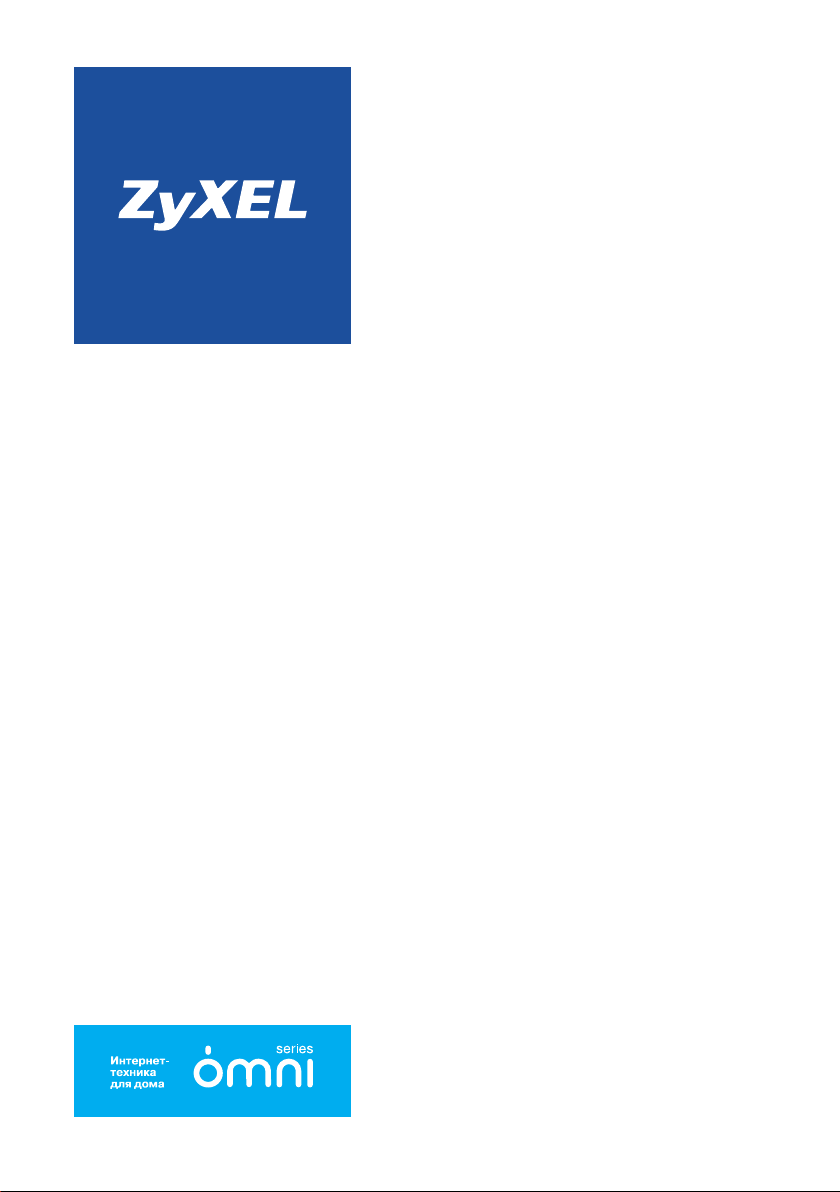
Краткое
руководство
Интернет-центр для подключения
по ADSL2+ с двухдиапазонным
модемом Annex A/B, точкой
доступа Wi-Fi 802.11g и
4-портовым коммутатором
P660HTW2 EE
Page 2
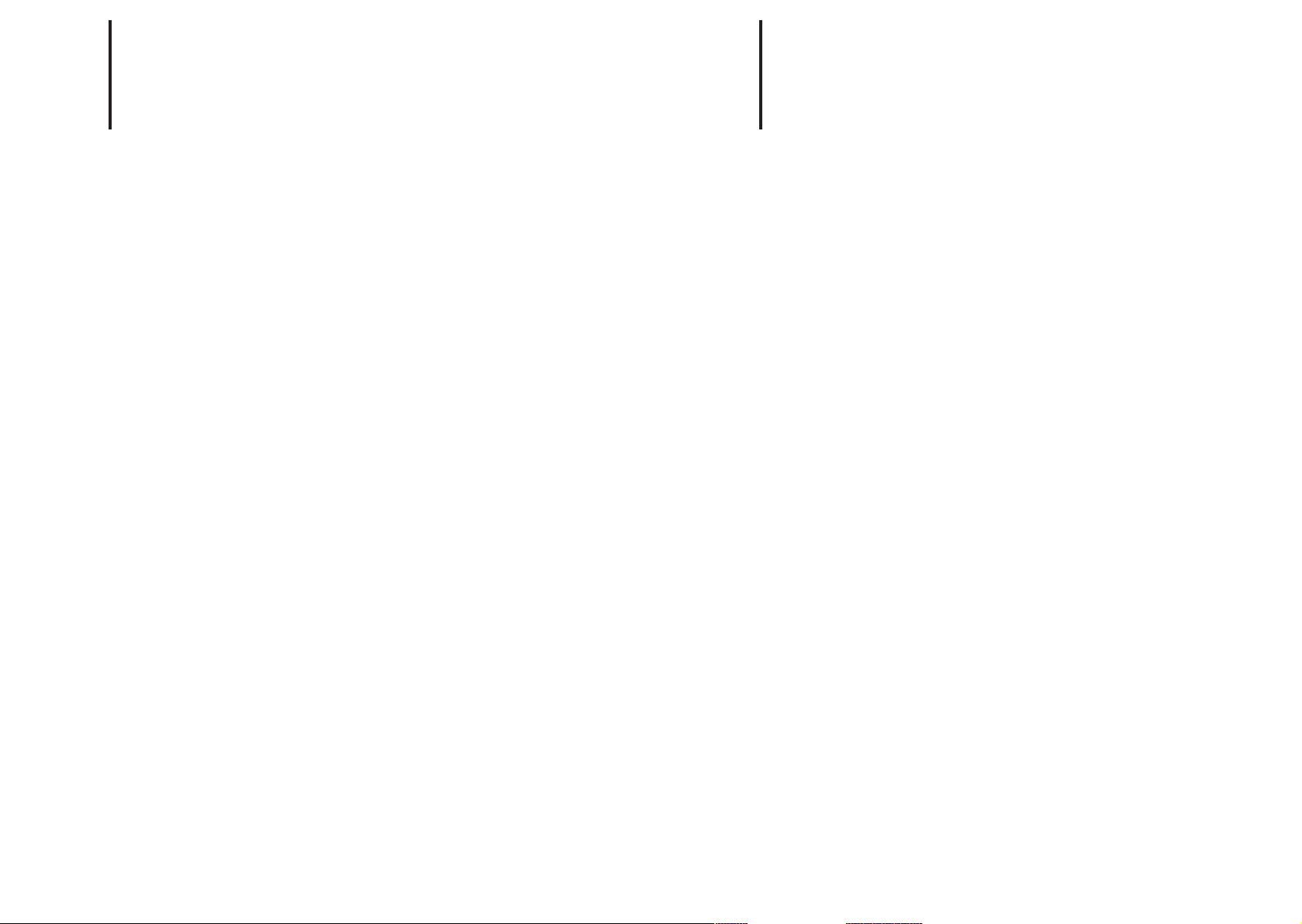
Важная информация
Добро пожаловать
в Интернет!
Прилагаемая документация
Прежде чем приступить к установке интернет-центра ZyXEL P660HTW2, внимательно
ознакомьтесь с прилагаемой документацией. Настоящее краткое руководство пользователя
предназначено для выбора подходящего сценария установки, описывает подключение
и быструю настройку с помощью программы ZyXEL NetFriend и через WEB-интерфейс
устройства. За подробной информацией по настройке и применению интернет-центра
P660HTW2 обращайтесь к Техническому руководству на прилагаемом компакт-диске.
Регистрация покупки
По завершении установки мы рекомендуем зарегистрировать ваше изделие ZyXEL через Интернет.
Регистрация дает дополнительный год бесплатной гарантии, персональную техническую
поддержку, уведомление по электронной почте об обновлениях, ряд других преимуществ. Адрес
сайта для регистрации в вашей стране указан в главе «Гарантийное обслуживание ZyXEL».
Информация о сертификации
Интернет-центр P660HTW2 EE одобрен для применения государственными органами
по сертификации. Копии действующих в вашей стране сертификатов можно получить
через Интернет на домашней странице изделия в каталоге продукции.
Срок службы
Установленный производителем в порядке п. 2 ст. 5 Федерального закона РФ
«О защите прав потребителей» срок службы изделия равен 5 годам с даты
производства при условии, что изделие используется в строгом соответствии
с настоящим руководством и применимыми техническими стандартами.
Юридический адрес изготовителя
Зайксел Коммуникэйшнз Корп., Инновэйшн Роад II, 6, Сайнс-бейсд Индастриал Парк, Син-Чу, Тайвань
ZyXEL Communications Co., 6, Innovation Road II, Science-Based Industrial Park, Hsin-Chu, Taiwan, R. O.
Благодарим вас за то, что вы выбрали интернет-центр ZyXEL P660HTW2.
Это высокотехнологичное устройство, разработанное
с применением новейших технологий и опыта компании ZyXEL,
является оптимальным решением для подключения квартиры
или небольшого офиса к Интернету по технологии ADSL.
Компания ZyXEL Communications c момента своего основания в 1989
году разрабатывает и создает решения, обеспечивающие надежный
и удобный доступ в Интернет. Добившись мирового признания
в области модемов для коммутируемого доступа, ZyXEL выступила
с линейкой революционных устройств широкополосного доступа
и первой предложила аппаратные средства интернет-безопасности
для массового пользователя. Уделяя пристальное внимание надежности
связи и удобству использования абонентской интернет-техники,
сейчас компания лидирует на рынке DSL, ETTH и WiMAX. Наряду
с этим ZyXEL поставляет передовые инфраструктурные решения
интернет-провайдерам и корпоративным заказчикам, в том
числе для проектов национального масштаба. В создании новой
продукции, которая сегодня поставляется в семьдесят стран
мира, участвуют три научно-исследовательских центра.
На территории СНГ компания ZуХЕL работает с 1992 года, взяв курс
на полную адаптацию продукции к местным условиям. Интернет-техника
проходит тщательное тестирование в реальных условиях с учетом
требований провайдеров и локальных особенностей сетевой
инфраструктуры. Обслуживание оборудования ZyXEL осуществляет сеть
авторизованных сервисных центров во всех крупных городах стран СНГ.
На региональных веб-сайтах ZyXEL действует уникальная интерактивная
система консультаций, а прямая бесплатная связь с Центром информации
и поддержки доступна в любом населенном пункте, где есть телефон.
© М. В. Медведев, А. Г. Балыбин, И.Ю. Мильруд ООО «Зайксель Россия», 2008
© ZyXEL Communications Corp., 2008. Все права защищены.
Воспроизведение, адаптация, перевод и распространение данного документа или любой его части
без предварительного письменного разрешения ZyXEL запрещены — за исключением случаев, допускаемых
законодательством об авторском праве. Названия продуктов или компаний, упоминаемые в данном руководстве,
могут быть товарными знаками или знаками обслуживания соответствующих правообладателей.
Компания ZyXEL не дает никакой другой гарантии на продукты и услуги, кроме явно указанной в условиях,
прилагаемых к таким продуктам и услугам. Никакая часть данного документа, кроме раздела «Гарантийное
обслуживание ZyXEL», не может рассматриваться как дополнительные гарантийные обязательства.
ZyXEL оставляет за собой право вносить изменения и улучшения в любой продукт, описанный в этом
документе, а также в сам документ в любое время без предварительного уведомления.
Сегодня интернет-техникой ZуХЕL пользуются миллионы домашних
пользователей, и имя компании для них стало синонимом надежной
связи и выхода в Интернет с первой попытки. Подключайтесь
с помощью интернет-центра P660HTW2 и присоединяйтесь.
Сеть становится полезнее и интереснее с приходом каждого
нового пользователя. Добро пожаловать в Интернет!
Page 3
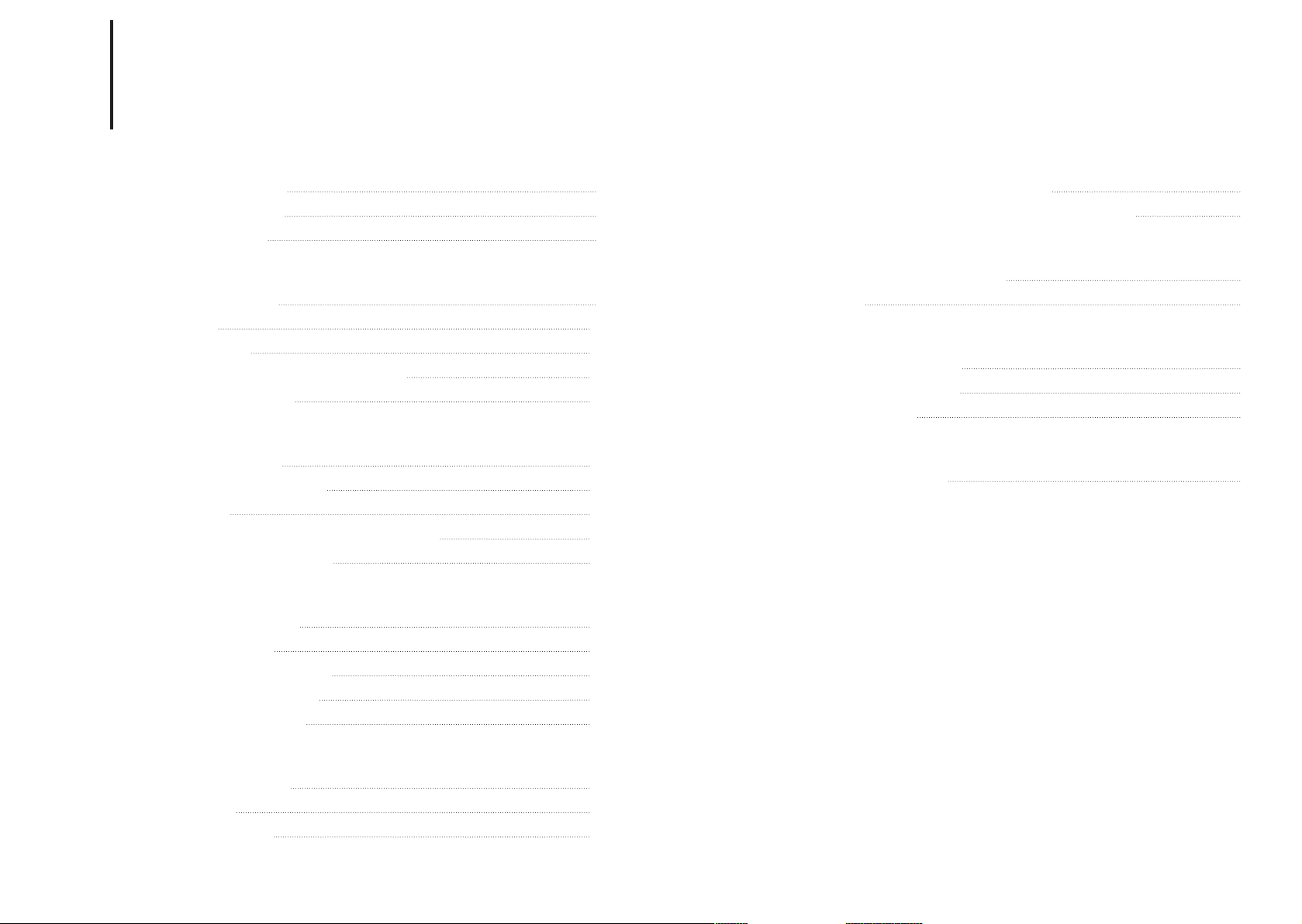
Оглавление
1. Первое знакомство
Что такое интернет-центр ? 1
Ключевые характеристики 3
Индикаторы и разъемы 6
2. Установка
Меры предосторожности 9
Комплектация 10
Варианты установки 10
Подключение к телефонной линии и компьютеру 14
Подключение ресивера IPTV 16
3. Быстрая настройка NetFriend
Знакомство с программой 17
Установка NetFriend на компьютер 18
Запуск NetFriend 18
Настройка подключения к Интернету и IP-телевидению 20
Настройка беспроводной сети Wi-Fi 23
4. Советы по устранению неполадок
При установке оборудования 25
При использовании сети 27
При отсутствии доступа в Интернет 27
Сброс настроек интернет-центра 34
Куда обращаться за помощью? 35
6. Приложение I
Ручная настройка подключения черезNetFriend 38
Настройка подключения к Интернету с помощью WEB-браузера 41
7. Приложение II
Планирование беспроводной сети Wi-Fi 49
Безопасность 50
8. Приложение III
Использование локальной сети 51
Общий доступ к ресурсам сети 51
Защита локальной сети 54
9. Приложение IV
Технические характеристики 56
5. Гарантийное обслуживание ZyXEL
Гарантийные обязательства 36
Условия гарантии 36
Контактная информация 37
Page 4
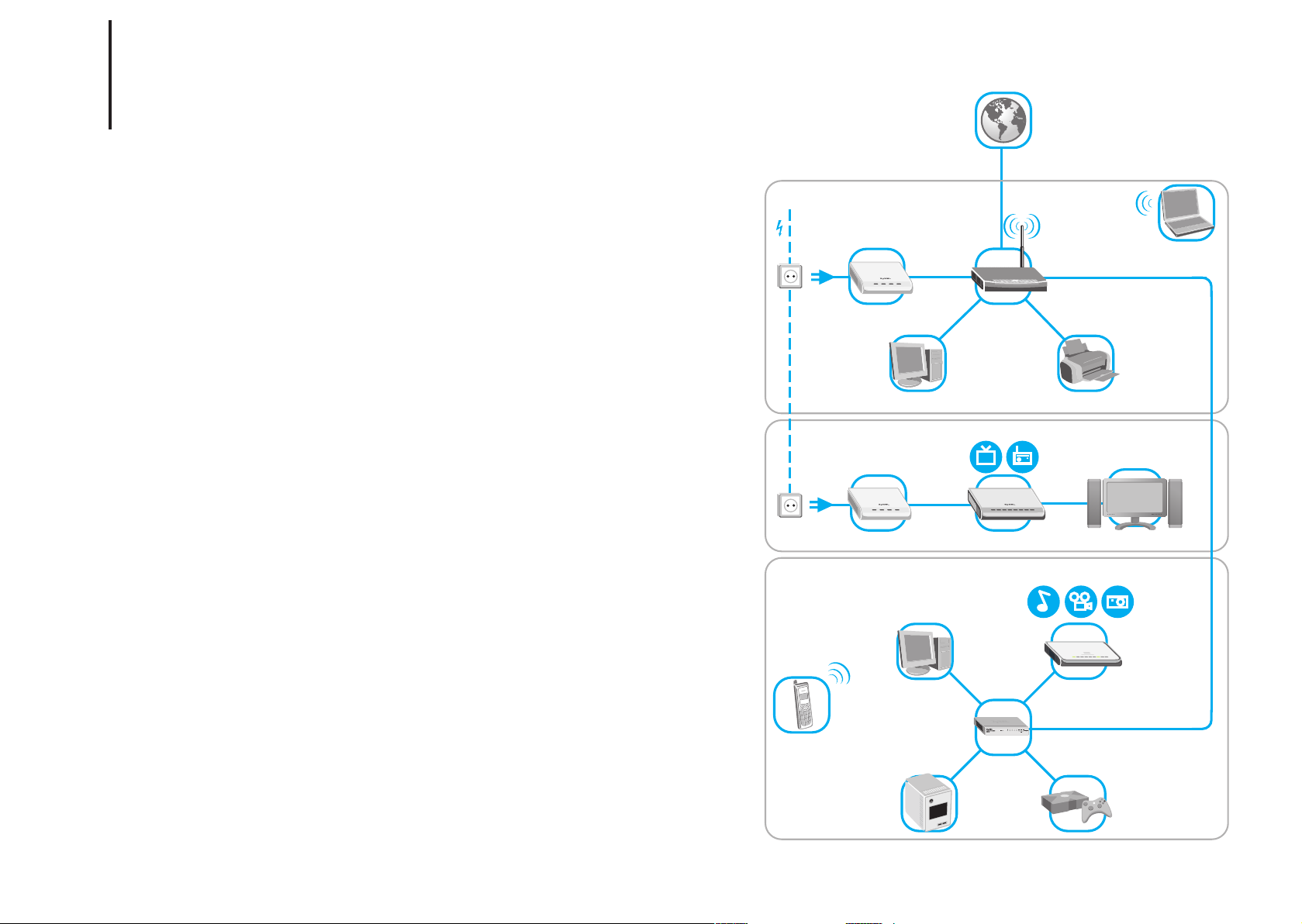
Первое знакомство
Что такое интернет-центр ?
Интернет-центр ZyXEL P660HTW2 — это надежное, удобное и
безопасное подключение вашего дома к Интернету и IP-телевидению
по выделенному каналу ADSL через существующую телефонную
линию, не мешающее работе самого телефона. Он объединяет
домашнюю компьютерную технику в сеть и подключает её ко
Всемирной Сети с помощью первоклассного встроенного модема
ADSL2+, а безопасность от атак из Интернета и кражи информации
обеспечивают межсетевой экран и механизм трансляции адресов.
Установив P660HTW2, вы сможете вы сможете пользоваться услугой
IP телевидиния, одновременно выходить в Интернет с нескольких
компьютеров, обмениваться между ними фотографиями, музыкой и
документами, играть в сетевые игры, совместно использовать принтер.
Домашняя сеть на базе интернет-центра P660HTW2
Подключение
к Интернету
Комната 1
Электросеть
Ваш интернет-центр
Powerline-адаптер
Компьютер
Ethernet
P660HTW2
Сетевой
принтер
Ethernet
Ноутбук
Платформа Absolute ADSL — результат многолетнего опыта компании
ZyXEL в производстве DSL-оборудования для крупных операторов
и домашних пользователей. Она обеспечивает максимально
эффективную работу модема на телефонной линии любого
качества, включая линии с охранно-пожарной сигнализацией, —
без дополнительных настроек, переделок и согласований.
Встроенная точка доступа Wi-Fi дает свободу перемещения
по квартире подключенных к интернет-центру
ноутбуков и других беспроводных устройств.
По мере необходимости вы можете развивать свою домашнюю
сеть с использованием различных устройств компании
ZyXEL, например как показано на рисунке справа.
Даже если вы не чувствуете себя специалистом в настройке таких
технологий, как ADSL, Wi-Fi, IP-телевидения и домашней сети,
посторонняя профессиональная помощь вам не понадобится.
Благодаря полностью локализованной программе ZyXEL
NetFriend (Сетевой Друг) любой пользователь независимо от
уровня знаний в области компьютеров и сетей может настроить
и запустить интернет-центр в работу за считаные минуты.
По любому вопросу, связанному с эксплуатацией интернетцентра P660HTW2, вам всегда рады помочь в Центре информации
и поддержки ZyXEL, расположенном в вашей стране.
Комната 2
Powerline-адаптер
Комната 3
Компьютер
IP-телефон
Сетевой
медиасервер
TВ Радио
Ethernet
Ресивер IP-телевидения Телевизор
Музыка Фото
Видео
Сетевой
коммутатор
ZyXEL ES-108A
Сетевой
медиаплеер
Ethernet
Игровая
приставка
2
Page 5
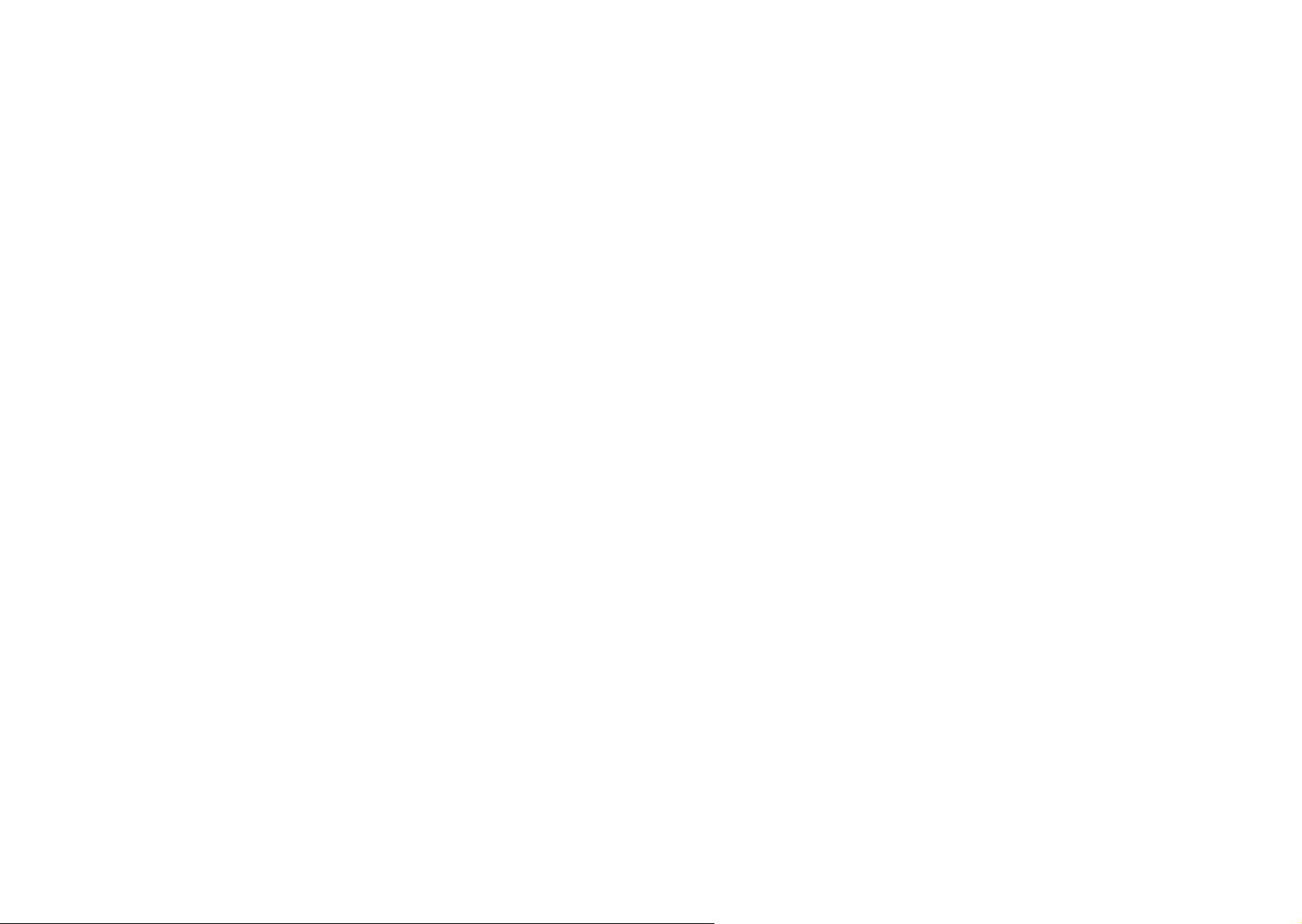
Ключевые характеристики
Быстрая настройка для неспециалистов
Настройка P660HTW2 для подключения к Интернету и цифровому
телевидению с помощью программы ZyXEL NetFriend (Сетевой Друг) —
дело нескольких минут даже для неподготовленного пользователя.
Для настройки необходимо лишь выбрать из предложенного списка
своего провайдера и тарифный план. Все остальное NetFriend сделает
самостоятельно в соответствии с требованиями провайдера.
Адаптированный модем ADSL2+
Интернет-центр P660HTW2 построен на новой платформе
ZyXEL Absolute ADSL, обеспечивающей целый комплекс
функциональных преимуществ для оптимального
использования любого подключения по технологии ADSL:
Ӝ Модем специально адаптирован к российским условиям и
oбеспечивает надежное ADSL-соединение даже на проблемных
линиях. Благодаря фирменному механизму защиты от помех вы
не будете платить за потери и сбои в телефонной линии. Ведущие
провайдеры рекомендуют ADSL-оборудование ZyXEL для применения.
Ӝ Соответствие стандарту ADSL2+ увеличивает максимальную
скорость загрузки данных из Интернета до 24 Мбит/с, что втрое
быстрее по сравнению с обычным ADSL. При этом ADSL2+
обратно совместим с более медленными стандартами ADSL.
Ӝ Поддержка Annex A позволяет работать на
обычных телефонных линиях.
Ӝ Поддержка Annex B позволяет работать на линиях ISDN и линиях
с установленной охранно-пожарной сигнализацией, не меняя сам
модем. Даже если у вас нет сигнализации, но в будущем вы захотите
ее установить, P660HTW2 продолжит служить вам и дальше.
Ӝ Поддержка Annex M увеличивает максимальную скорость
передачи данных к провайдеру с 1 до 3,5 Мбит/с.
Поддержка IP-телевидения
Интернет-центр P660HTW2 готов к работе с услугами интерактивного
цифрового телевидения. Просто подключите ресивер IP-телевидения
к интернет-центру и выберите необходимый тариф при помощи
программы NetFriend. На практике эта простая операция согласованно
настраивает целый ряд передовых функций интернет-центра ZyXEL.
доступа Wi-Fi стандарта 802.11g. Благодаря большой всенаправленной
антенне с коэффициентом усиления 5 дБи обеспечиваются
широкая зона покрытия и высокое качество беспроводной
связи на скорости до 54 Мбит/с. Безопасность беспроводной
сети гарантируется применением протоколов аутентификации
WPA или WPA2. Точка доступа сертифицирована Wi-Fi альянсом и
полностью совместима со всеми имеющимися беспроводными
устройствами стандартов 802.11b и 802.11g (Wi-Fi, Centrino).
Поддержка IP-телефонии
Интернет-центр P660HTW2 использует самый прогрессивный
механизм трансляции сетевых адресов Cone NAT и имеет программный
шлюз для приложений интернет-телефонии, использующих
протокол SIP. Благодаря этому обеспечивается простая установка
IP-телефона в домашней сети и его качественная работа.
Встроенный управляемый коммутатор
Интернет-центр имеет встроенный 4-портовый управляемый Ethernetкоммутатор для непосредственного подключения компьютеров или
других сетевых устройств. Коммутатор работает на скорости 10 или
100 Мбит/с и оснащен функцией автосогласования скорости и типа
кабеля. Он автоматически определяет параметры каждого сетевого
подключения и использует максимально возможную скорость.
Защита домашней сети и безопасная работа
Межсетевой экран с контролем соединений и защитой от атак
обеспечивает двойную защиту домашней сети от угроз из Интернета.
Он гарантированно предотвращает несанкционированный
доступ к вашим компьютерам извне. Возможность транзита VPNсоединений (IPSec, PPTP, L2TP) позволяет безопасно подключиться
к офисной сети из дома и работать в любое удобное время.
Больше возможностей для ваших интернет-проектов
С помощью интернет-центра ZyXEL можно воплотить в жизнь ваши
самые смелые интернет-проекты. Например, открыть доступ друзьям
к находящемуся у вас дома игровому/файловому/веб-серверу,
установить веб-камеру для дистанционного наблюдения или даже
открыть свою интернет-радиостанцию. Для дополнительного удобства
можно бесплатно зарегистрировать красивое доменное имя, например
«my.homeip.net», воспользовавшись службой DynDNS. Сетевые
функции интернет-центра обеспечивают полноправное участие в
файлообменных сетях, например eMule, eDonkey, BitTorrent, DC++.
Домашняя беспроводная сеть Wi-Fi
Для беспроводного подключения ноутбуков, КПК и компьютеров
интернет-центр P660HTW2 имеет встроенную беспроводную точку
3 4
Page 6
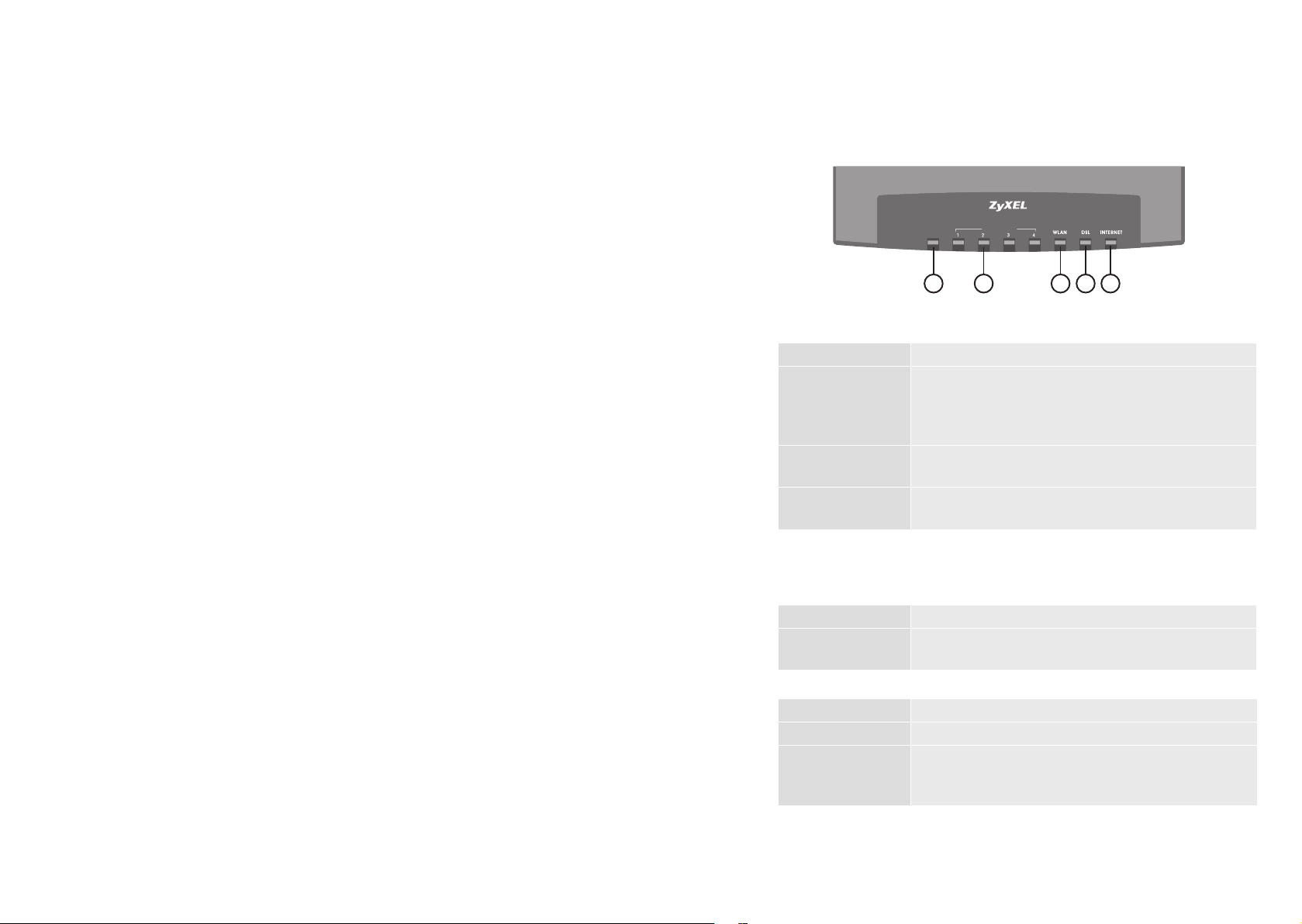
Автоматическая настройка домашних компьютеров для
работы в сети
Интернет-центр P660HTW2 работает с любыми сетевыми устройствами
на базе протокола Ethernet. В домашней сети вы можете использовать
компьютеры с любой операционной системой, поддерживающей этот
сетевой стандарт. С установкой ZyXEL P660HTW2 исчезает необходимость
самостоятельной ручной настройки каждого сетевого устройства.
Встроенный сервер DHCP автоматически назначит IP-адреса и другие
необходимые сетевые параметры всем компьютерам в локальной сети.
Полная комплектация
В комплект интернет-центра ZyXEL входит все
необходимое для подключения, в том числе телефонный
сплиттер и соединительные провода.
Индикаторы и разъемы
Корпус интернет-центра предназначен для настольного и
настенного размещения. Все разъемы для подключения кабелей
находятся на задней панели устройства, в то время как индикаторы
расположены на верхней панели для удобства диагностики.
P-600 series
POWER
1. Индикатор «POWER» (Питание)
Не горит Интернет-центр выключен
Зеленый, мигает Запуск интернет-центра. Если индикатор
продолжает мигать спустя две минуты
после включения, то имеет место
аппаратная неисправность
Зеленый, горит Интернет-центр включен и
функционирует нормально
Красный, горит Интернет-центр получает недостаточное
электропитание. Работа невозможна
2. Индикаторы «ETHERNET» (Локальная сеть)
Индикаторы состояния сетевых портов интернет-центра.
Индикаторы пронумерованы от 1 до 4 и позволяют определять
активность сетевого порта с соответствующим номером
Не горит Соединение с сетевым устройством не установлено
Зеленый, горит
или мигает
Порт установил соединение с сетевым
устройством, идет передача информации
ETHERNET
54321
3. Индикатор «WLAN» (Беспроводная сеть Wi-Fi)
Не горит Беспроводная сеть выключена
Зеленый, горит Беспроводная сеть включена и готова к работе
Зеленый, мигает Установлено соединение с беспроводным
устройством, и идет передача
информации по беспроводной сети
5 6
Page 7
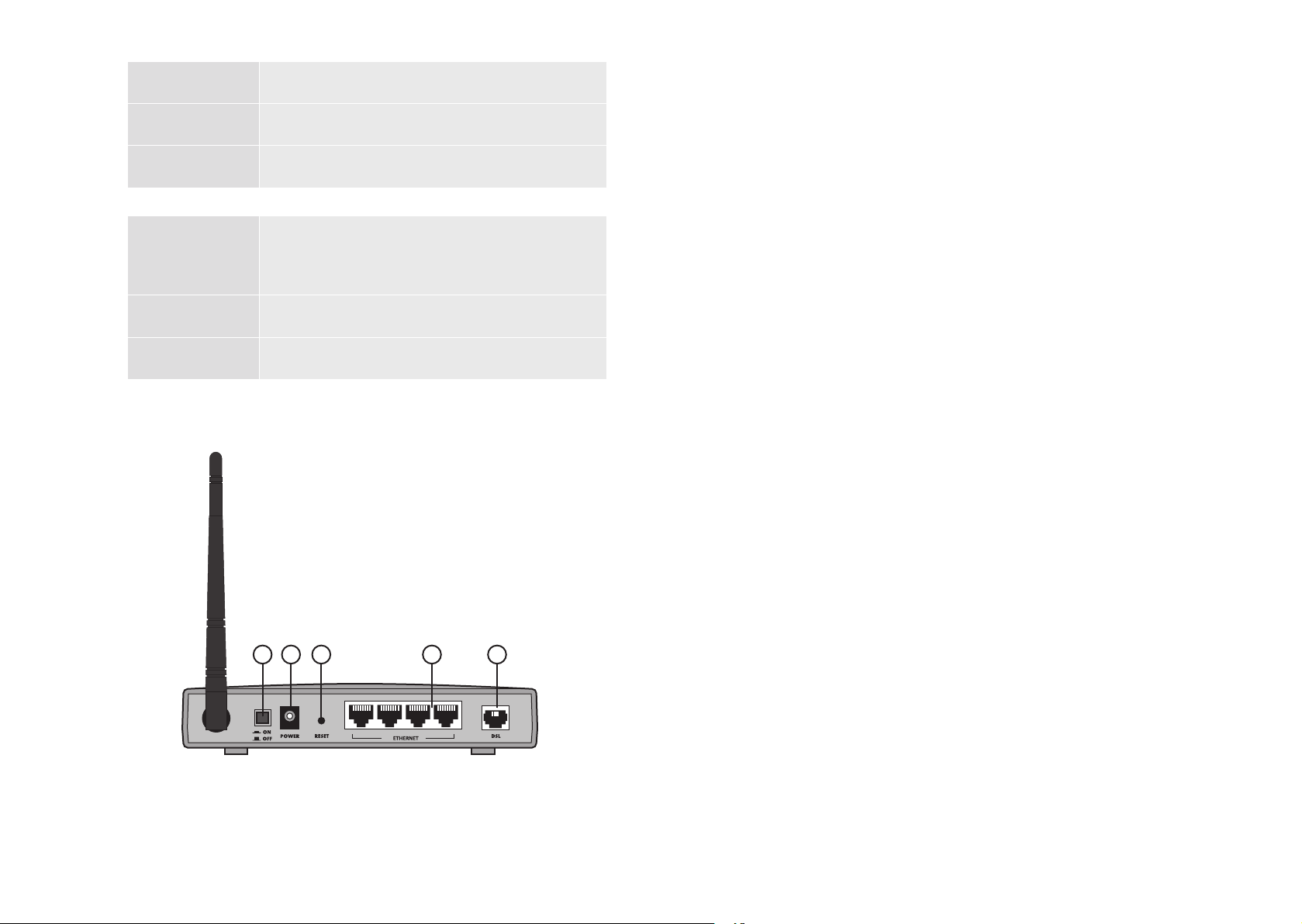
4. Индикатор «DSL» (ADSL-соединение с провайдером)
Не горит ADSL-соединение с провайдером не установлено.
Возможно, канал ADSL еще не включен оператором
Зеленый,
мигает редко
Интернет-центр пытается установить
ADSL-соединение с провайдером
Зеленый, горит ADSL-соединение с провайдером
успешно установлено
5. Индикатор «INTERNET» (Интернет)
Не горит Соединение с Интернетом не установлено.
Возможно, неверно заданы логин, пароль или
другие сетевые настройки. Либо интернетцентр настроен в режим моста (Bridge)
Зеленый, горит
или мигает
Зеленый,
мигает часто
Соединение с Интернетом установлено
и функционирует нормально
Интернет-центр активно передает
информацию через интернет-соединение
6. Кнопка «ON/OFF» (Включить/Выключить)
Чтобы включить интернет-центр нажмите эту кнопку. Для запуска
P660HTW2 требуется около минуты. Обратите внимание, что
интернет-центр рассчитан на постоянную работу и не требует
ежедневного отключения после завершения использования.
7. Разъем « POWER» (Электропитание)
Разъем для подключения адаптера питания. Интернетцентр получает электропитание от сети переменного тока
220 В через адаптер питания. Подключите к этому разъему
адаптер питания, входящий в комплект поставки.
8. Кнопка «RESET» (Сброс)
Кнопка возврата к заводским установкам. Включите интернет-центр
и дождитесь пока он загрузиться. Нажмите кнопку, используя тонкий
предмет, например стержень шариковой ручки, и удерживайте ее
до тех пор, пока индикатор не начнет мигать. Произойдет возврат
настроек к заводским установкам и перезагрузка устройства. Сброс к
заводским установкам может быть необходим, например, если вы забыли
пароль доступа или решили перенастроить интернет-центр заново.
9. Разъемы «Ethernet» (Локальная сеть)
Четыре разъема RJ-45 (Ethernet) желтого цвета для подключения
компьютеров и других сетевых устройств. Конструкция интернетцентра предусматривает подключение и отключение кабелей Ethernet
без прерывания работы на других портах. Поэтому нет необходимости
выключать интернет-центр, когда вы меняете конфигурацию вашей сети.
10. Разъем «DSL» (Цифровая абонентская линия)
Разъем RJ-11 серого цвета для подключения к
телефонной линии или сплиттеру.
109876
4 3 2 1
7 8
Page 8
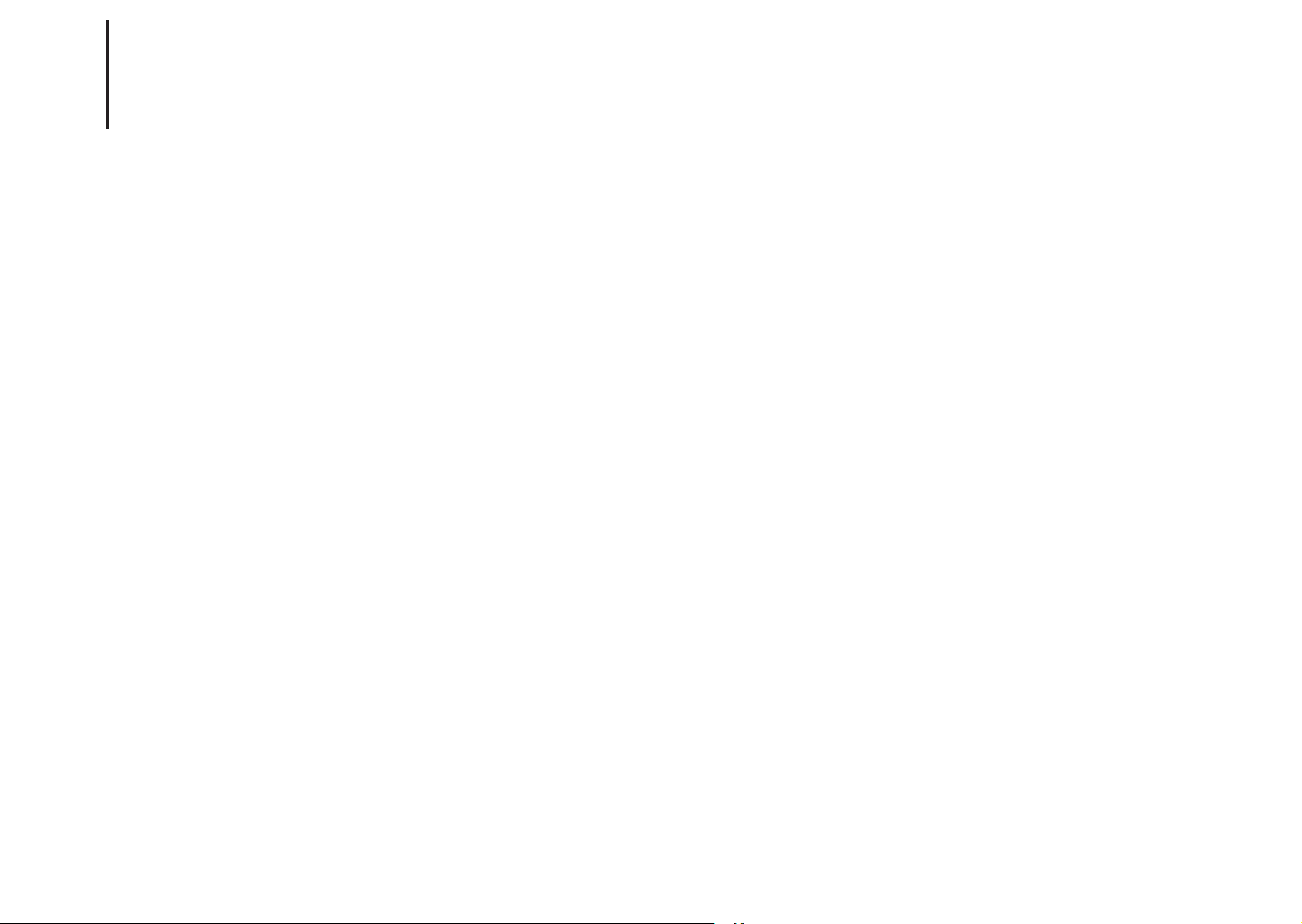
Установка
Внимательно прочтите все инструкции по установке и подключению
перед первым использованием интернет-центра P660HTW2.
Меры предосторожности
Ӝ Перед использованием убедитесь, что интернет-центр, адаптер питания
и его кабель не повреждены.
Во избежание поражения электрическим током недопустимо
использование поврежденного адаптера питания.
Ӝ Подключайте интернет-центр только к исправным розеткам
электросети, соответствующей техническим характеристикам,
указанным на этикетке интернет-центра.
Ӝ Корпус интернет-центра предназначен для настольного
или настенного размещения.
Ӝ Не используйте интернет-центр на улице
и в местах с повышенной влажностью.
Ӝ Избегайте попадания жидкости внутрь корпуса интернет-центра. Если
это произошло, немедленно отключите устройство от электросети
и тщательно просушите его перед повторным включением.
Ӝ Никогда не вскрывайте устройство и не пытайтесь
самостоятельно его обслуживать.
Ӝ В процессе работы интернет-центр нагревается, поэтому:
Ӝ недопустимо устанавливать его в местах с температурой
воздуха, превышающей 50°С, в закрытых шкафах и полостях;
Ӝ не ставьте никаких предметов на интернет-центр;
Ӝ следите за тем, чтобы ничто не загораживало
вентиляционные отверстия в корпусе интернетцентра, и своевременно очищайте их от пыли;
Ӝ рекомендуется эксплуатировать интернет-центр
в сухом, чистом и хорошо проветриваемом помещении
в стороне от мощных источников тепла.
Всегда выключайте устройство перед тем, как приступить
к его чистке. Для чистки используйте мягкую ткань, слегка
смоченную в мягком моющем средстве или воде.
Комплектация
Прежде чем начать установку, проверьте комплектацию
изделия по данному списку. Упаковка должна содержать:
Ӝ Интернет-центр P660HTW2 EE
Ӝ Адаптер для сети переменного тока 220 В
Ӝ Краткое руководство
Ӝ Универсальный телефонный сплиттер Annex A/B
или два сплиттера отдельно для Annex A и Annex B
(в зависимости от комплектации)
Ӝ Два телефонных кабеля (серые)
Ӝ Кабель Ethernet (желтый)
Ӝ Компакт-диск с программой ZyXEL NetFriend и документацией
Ӝ Гарантийный талон
Вам также могут понадобиться дополнительные микрофильтры,
которые необходимо приобретать отдельно.
Варианты установки
Определяющим фактором при выборе варианта установки
является схема существующей в квартире телефонной проводки.
Выберите подходящий для вашего случая вариант и следуйте
предложенным инструкциям при установке интернет-центра.
Обязательно используйте микрофильтр или сплиттер
для подключения всех телефонных аппаратов к вашей телефонной
линии. Они изолируют интернет-центр от помех, создаваемых
телефоном на линии, одновременно защищая телефонный аппарат
от высокочастотных модемных сигналов. Микрофильтр и сплиттер
не влияют на работу телефона, и при правильном подключении
телефонный аппарат должен работать так же, как и до их установки.
В отличие от микрофильтра, применяемого для подключения
одного телефонного аппарата, сплиттер позволяет одновременно
подключить к телефонной розетке и телефон, и интернет-центр.
В зависимости от типа вашего подключения (Annex A или Annex
B) используйте соответствующий сплиттер либо установите
в требуемое положение переключатель на универсальном сплиттере.
В подавляющем большинстве случаев применяется Annex A, поэтому
используйте его, если провайдер явным образом не указал другое.
9 10
Page 9
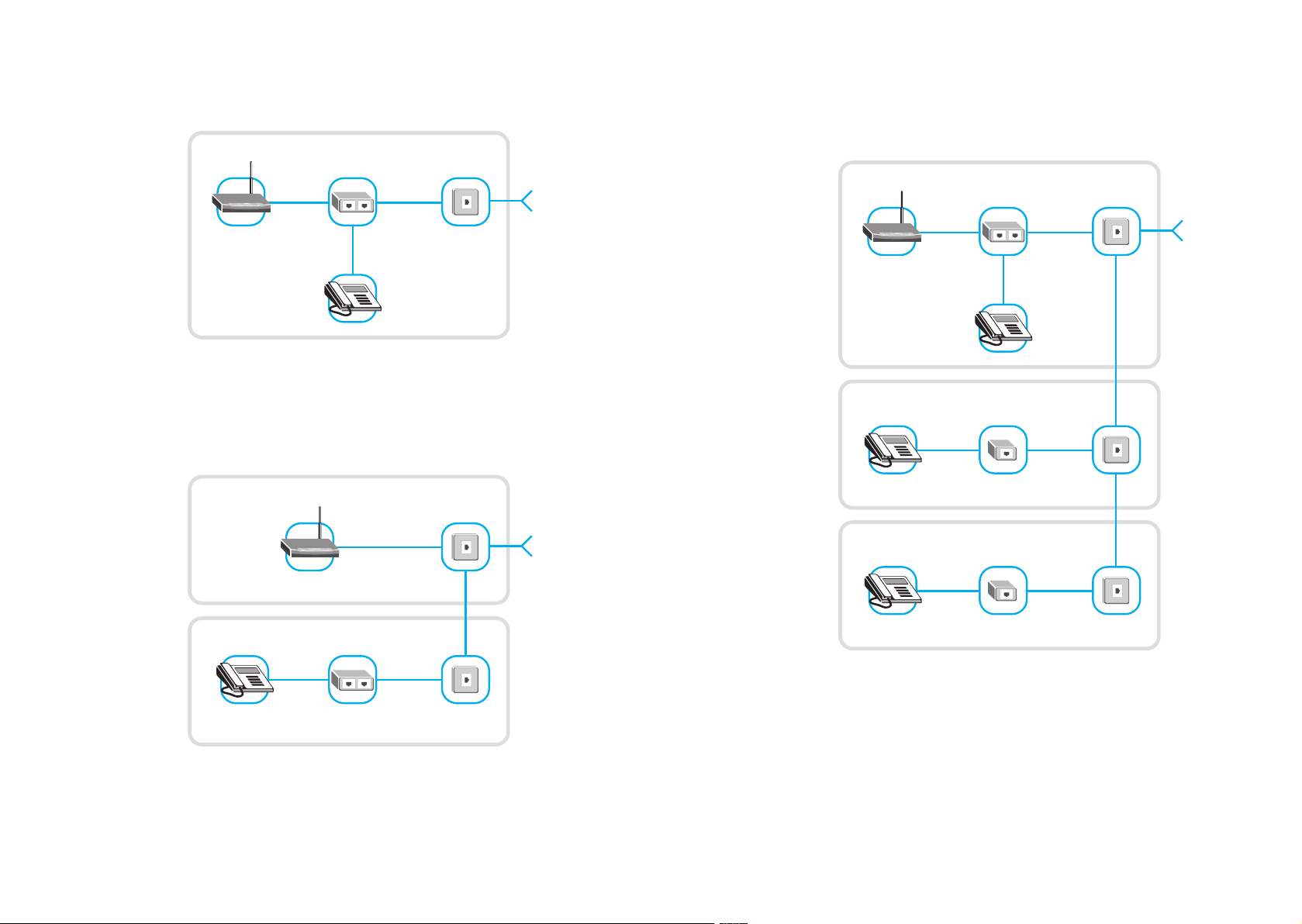
Вариант 1. Подключение интернет-центра параллельно
с одним телефонным аппаратом
Для подключения вам понадобится сплиттер ZyXEL AS 6 EE,
входящий в комплект поставки интернет-центра.
Интернет-центр
Сплиттер
AS 6 EE
Телефон
Телефонная
розетка
Вариант 3. Подключение интернет-центра параллельно
с двумя и более телефонными аппаратами
Подключите интернет-центр к одной из телефонных розеток,
используя сплиттер, входящий в комплект поставки.
Все оставшиеся телефонные аппараты включите через
микрофильтры ZyXEL AF 6 EE (приобретаются отдельно).
Интернет-центр
Сплиттер
AS 6 EE
Телефонная
розетка
Комната 1
Вариант 2. Подключение интернет-центра и одного телефона
с использованием двух телефонных розеток
В данном случае следует подключить интернет-центр напрямую к
телефонной розетке и использовать входящий в комплект поставки
сплиттер для подключения телефонного аппарата к другой розетке.
Интернет-центр
Телефонная
розетка
Комната 1
Телефон
Комната 2
Сплиттер
AS 6 EE
Телефонная
розетка
Комната 1
Телефон
Комната 2
Телефон
Комната 3
Микрофильтр
AF 6 EE
Микрофильтр
AF 6 EE
Телефон
Телефонная
розетка
11 12
Page 10
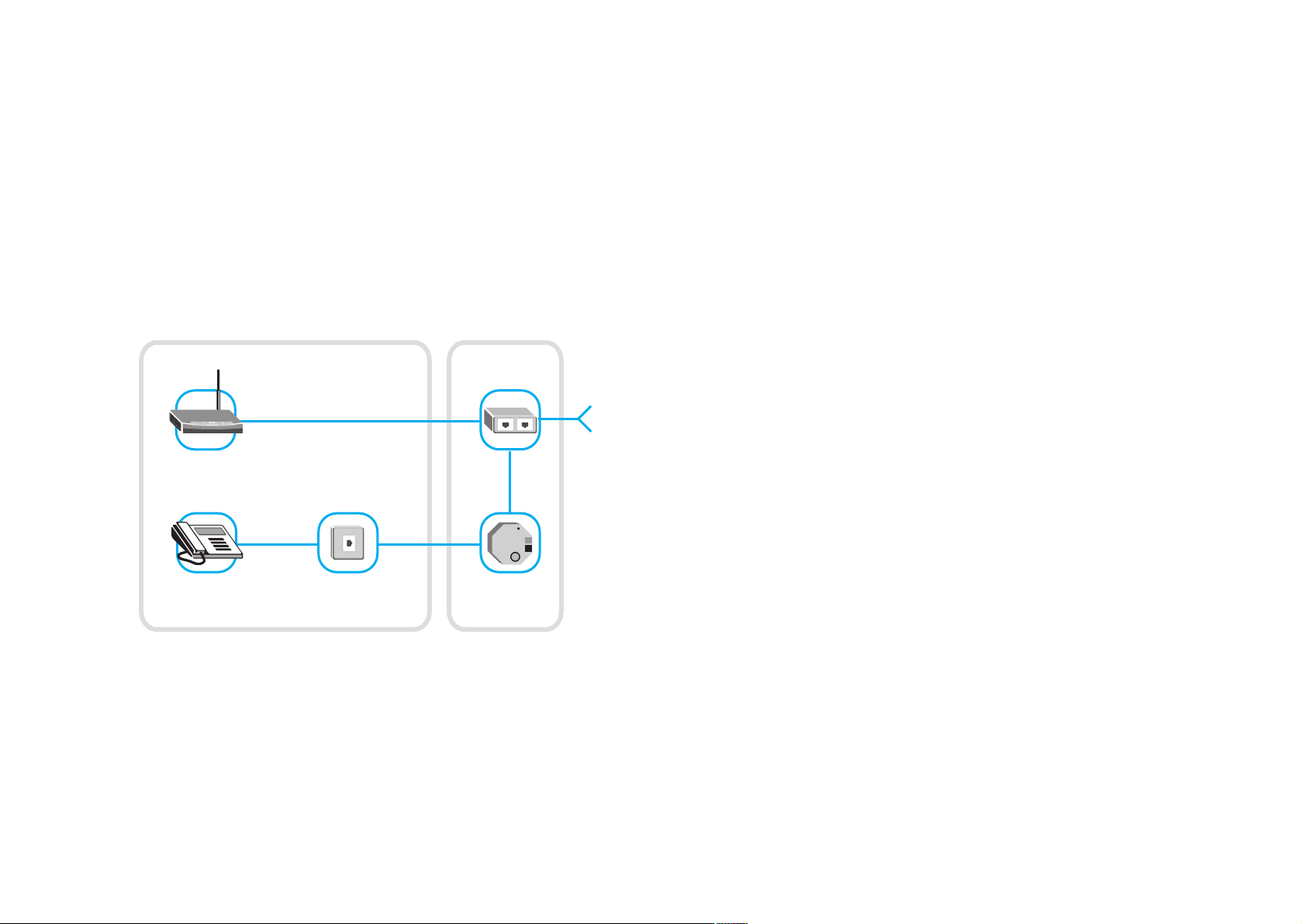
Вариант 4.
Подключение интернет-центра к телефонной линии с
установленной охранно-пожарной сигнализацией
Вы можете выполнить подключение в соответствии с вариантами 1–3,
однако оно будет работать не со всеми типами сигнализаций. Кроме того,
при постановке квартиры на охрану доступ в Интернет будет невозможен.
Показанная ниже схема устраняет эти недостатки, но потребует
установки сплиттера на телефонной линии перед управляющим
блоком сигнализации (в распределительном щитке, который обычно
находится в квартире или на лестничной клетке), а также прокладки
дополнительного телефонного кабеля от сплиттера до интернет-центра.
Обратите внимание на то, что в данной схеме используется сплиттер
«Annex B» либо универсальный сплиттер в соответствующем
режиме, а для подключения телефонных аппаратов
дополнительные фильтры, как в варианте 3, не требуются.
Интернет-центр
Сплиттер
«Annex B»
Подключение к телефонной линии и компьютеру
Подключение к Интернету возможно только в том случае, если
услуга доступа в Интернет по технологии ADSL предоставляется
провайдером на вашем телефонном номере. Прежде чем
начинать установку, убедитесь, что провайдер включил
услугу ADSL-доступа на вашем телефонном номере.
1. Перед началом работы убедитесь, что компьютер выключен.
2. Подключите интернет-центр к телефонной линии. Соедините
разъем «DSL» интернет-центра с разъемом «MODEM» (или «DSL»)
сплиттера. Телефонный аппарат соедините с гнездом «PHONE»
(или «TEL») сплиттера. Гнездо «LINE» сплиттера соедините
с телефонной розеткой. Используйте для этого телефонные кабели.
Если после включения сплиттера телефон перестает работать,
обратитесь к главе «Поиск и устранение неисправностей».
3. Подключите интернет-центр к компьютеру. Для этого соедините
разъем «ETHERNET» под номером 1 на интернет-центре с разъемом
Ethernet на компьютере, используя желтый кабель Ethernet.
4. Подключите интернет-центр к сети электропитания при помощи
адаптера, входящего в комплект поставки, и включите питание кнопкой
«ON/OFF». Дождитесь, пока индикатор «POWER» интернет-центра будет
гореть постоянно зеленым цветом.
Включите компьютер и дождитесь загрузки операционной системы.
5. Проверьте правильность подключений и наличие соединения
с провайдером. Если интернет-центр исправен, индикатор
Телефон
Телефонная
розетка
Охранная
сигнализация
«POWER» горит постоянно зеленым цветом. В ходе установки ADSLсоединения с провайдером индикатор «DSL» будет периодически
мигать. Если ADSL-соединение с провайдером было установлено, то
индикатор «DSL» постоянно горит зеленым цветом. При правильном
подключении интернет-центра к компьютеру через порт Ethernet
индикатор «ETHERNET» под номером 1 горит зеленым цветом. Если
хотя бы один из описанных светодиодов не горит, обратитесь к
главе «Советы по устранению неполадок» данного руководства.
Опытные пользователи могут самостоятельно настроить
интернет-центр при помощи встроенного Веб-конфигуратора. В
этом случае никаких специальных требований к компьютеру и
операционной системе не предъявляется. Процедура настройки
интернет-центра подробно рассмотрена в Приложении I.
13 14
Page 11

Электрическая
розетка
Интернет-центр
4 3 2 1
Кабель
Ethernet
(желтый)
Кабель
телефонный
(серый)
Подключение ресивера IPTV
Если вы подключены к услуге IP-телевидения, с помощью интернетцентра P660HTW2 вы можете установить ресивер IPTV (называемый также
декодером или STB) следующим способом.
Подключите ресивер IPTV непосредственно к одному из портов
«Ethernet» интернет-центра обычным Ethernet-кабелем. Запомните
номер порта, к которому вы подключили ресивер, — он понадобится
вам для правильной настройки интернет-центра в программе NetFriend.
Подключение
к Интернету
Интернет-центр
P-660HTW2
Компьютер
Ресивер IP-телевидения
Телевизор
Адаптер
питания
Компьютер
Телефонная
розетка
КомпьютерКомпьютер
Телефонный
аппарат
15 16
Page 12

Быстрая настройка NetFriend
Установка NetFriend на компьютер
Для настройки интернет-центра P660HTW2 с помощью
программы NetFriend необходим компьютер под управлением
операционной системы Microsoft Windows 2000/XP/Vista с
портом Ethernet и дисководом для компакт-дисков.
Знакомство с программой
Программа ZyXEL NetFriend (Сетевой Друг) предназначена для
удобства настройки интернет-техники ZyXEL. С ее помощью
любой пользователь, независимо от его уровня знаний в области
компьютеров, сетей и Интернета, сможет быстро запустить интернетцентр в работу. NetFriend выполняет следующие функции:
Настройка подключения к Интернету
Для настройки необходимо лишь выбрать своего провайдера и тарифный
план из списка. Все остальное NetFriend сделает самостоятельно в
соответствии с требованиями провайдера. Если тарифный план включает
интерактивные мультимедийные услуги, такие, как телевидение, видео
по запросу и радио, интернет-центр будет настроен для подключения
ресивера IP TV. Вместе с настройкой на провайдера NetFriend
задействует все средства сетевой безопасности интернет-центра для
надежной защиты домашней сети и компьютеров от внешних угроз.
Кроме того, NetFriend производит необходимые настройки сетевого
подключения и обозревателя Microsoft Internet Explorer на компьютере.
Настройка беспроводной сети
Используя NetFriend, вы развернете безопасную беспроводную сеть в
вашей квартире всего за несколько минут. Благодаря NetFriend выбор
радиоканала для связи на максимальном расстоянии и настройка
параметров безопасности осуществляются оптимальным образом.
Обновление микропрограммы устройства
При необходимости NetFriend автоматически обновит встроенное
программное обеспечение интернет-центра до актуальной версии.
Формирование диагностического отчета
В случае возникновения трудностей с настройкой или работой устройства
программа NetFriend поможет создать архив с диагностической
информацией для обращения в Службу поддержки ZyXEL. Этот
отчет позволит специалистам технической поддержки помочь вам в
кратчайшие сроки.
Вставьте в дисковод компьютера компакт-диск, входящий в комплект
поставки интернет-центра. На экране автоматически появится меню
диска. Выберите из списка «Подключение к Интернету» и следуйте
указаниям мастера для установки программы на компьютер.
Запуск NetFriend
Сразу после установки NetFriend вы можете приступать к ее
использованию. Впоследствии можно запускать NetFriend из группы
«Пуск, Все программы, ZyXEL NetFriend».
Программа NetFriend работает в диалоговом режиме. Каждая функция
состоит из нескольких последовательных шагов, на каждом из которых
NetFriend сообщает о текущем состоянии процесса, предлагает указать
или подтвердить необходимые параметры настройки. Переход к
следующему шагу происходит при нажатии на кнопку «Далее», возврат
к предыдущему — на кнопку «Назад». Для выхода из программы
воспользуйтесь кнопкой «Выход» или просто закройте окно программы.
17 18
Page 13

На первом шаге настройки NetFriend выполнит
поиск устройств ZyXEL в локальной сети
NetFriend сообщит об обнаруженном устройстве ZyXEL. В случае
необходимости обновления микропрограммы устройства будет
выведено соответствующее уведомление. Выберите в списке
найденных устройств интернет-центр P660HTW2 и нажмите «Далее».
Настройка подключения к Интернету и IP-телевидению
Выберите в главном меню программы NetFriend пункт «Настройка
подключения к Интернету» и выполните следующие шаги.
Ӝ Выберите из соответствующих списков вашу страну, город, провайдера
и тарифный план. Если вы не нашли своего провайдера в списке,
установите флажок «Настроить вручную». Процедура такой настройки
с помощью программы NetFriend подробно описана в Приложении I.
19 20
Page 14

Ӝ Если тарифный план включает интерактивные мультимедийные
услуги, такие, как телевидение видео по запросу и радио, NetFriend
сообщит вам о том, что ресивер IP TV необходимо подключить Ethernetкабелем к одному из четырех Ethernet-портов интернет-центра.
Ӝ Выберите тип вашей телефонной линии. Annex A используется на
обычных аналоговых телефонных линиях, Annex B — на линиях с
установленной охранно-пожарной сигнализацией или линиях ISDN.
Ӝ Введите ваш персональный логин и пароль для доступа в Интернет.
Эта информация должна быть предоставлена провайдером. Обратите
внимание, что в них могут использоваться как прописные, так и
строчные буквы, а также цифры и дополнительные символы.
Ӝ Далее NetFriend выполнит необходимые настройки интернет-центра,
проконтролирует наличие ADSL-соединения и подключения к Интернету.
При возникновении ошибок следуйте инструкциям программы
NetFriend для их решения. Если настройка подключения завершилась
успешно, вы увидите соответствующий информационный экран
21 22
Page 15

Настройка беспроводной сети Wi-Fi
Выбор режима безопасности
В заводских установках интернет-центра P660HTW2 встроенная в
него беспроводная точка доступа включена в режиме открытой
сети. Поскольку зона беспроводного покрытия велика, к открытой
беспроводной сети может подключиться любой желающий, в том
числе и без вашего ведома. При этом он получит неконтролируемый
доступ как к компьютерам в вашей домашней сети, так и к
Интернету. Если создание открытой сети не входит в ваши планы,
выберите один из описанных далее способов защиты домашней
беспроводной сети. Если вы планируете подключить к беспроводной
сети устройства стандарта 802.11b, работающие со скоростью 11
Мбит/с, выбирайте базовую защиту WEP. В остальных случаях для
гарантированной совместимости с другими устройствами используйте
рекомендуемую защиту WPA либо, для максимальной защиты, WPA2.
Настройка параметров
1. Выберите пункт «Настройка беспроводной сети» в меню программы
NetFriend. Далее следуйте пошаговым инструкциям NetFriend.
2. NetFriend осуществит сканирование частот для определения
оптимального радиоканала и предложит вам готовый набор параметров
беспроводной сети. При необходимости вы можете самостоятельно
изменить предложенные настройки. Режим работы беспроводной
сети выбирается из первого выпадающего списка. Если вы не
планируете использовать беспроводную сеть в ближайшее время,
рекомендуется выключить ее, выбрав строку «Отключить» из списка
«Режим беспроводной сети». Имя сети — это метка, по которой вы
будете отличать вашу беспроводную сеть от других, находящихся
поблизости. Зона покрытия беспроводной сети в помещении может
достигать 100 метров. Поэтому имя сети должно быть уникальным.
Для подключения к защищенной беспроводной сети требуется ключ.
Он должен состоять только из символов латинского алфавита и цифр.
Чтобы не забыть об установленных параметрах беспроводной сети,
можно сохранить их в текстовый файл. Его будет удобно использовать
в качестве справки при настройке беспроводного адаптера на
компьютере или других устройствах. Для этого установите флаг
«Сохранить настройки в файл» и укажите место для записи файла.
Подключение компьютера к беспроводной сети
3. Нажмите кнопку «Пуск», выберите пункт «Панель управления»,
а затем дважды щелкните значок «Сетевые подключения».
4. Щелкните значок беспроводного сетевого подключения
и в группе «Сетевые задачи» выберите параметр
«Просмотр доступных беспроводных сетей».
5. Выберите беспроводную сеть из отображенного
списка и нажмите кнопку «Подключить».
6. Если выбранная сеть является безопасной, потребуется ввод ключа.
Введите ключ в поле «Ключ сети» и нажмите кнопку «Подключить».
23 24
Page 16

Советы по устранению неполадок
При установке оборудования
При включении интернет-центра не горит или
горит красным светом индикатор «POWER»
Причина Интернет-центр неправильно подключен к электросети
Решение Убедитесь, что адаптер питания из комплекта поставки
надежно подсоединен к интернет-центру и к электророзетке
220 В, а на интернет-центре нажата кнопка «ON/OFF».
Проверьте исправность электророзетки.
Если индикатор по-прежнему не загорается или горит
красным светом, возможна аппаратная неисправность.
Cвяжитесь с авторизованным сервисным центром ZyXEL
или продавцом для ремонта или замены изделия.
Не горит индикатор «DSL». Нет соединения с Интернетом
Причина Интернет-центр неправильно подключен к телефонной линии
Решение Проверьте соединение между разъемом «DSL» интернет-
центра и телефонной розеткой и убедитесь в правильности
включения сплиттера. Сверьте схему вашего подключения
со схемой, представленной в главе «Установка-Подключение к
телефонной линии».
Попробуйте подключить интернет-центр напрямую к
телефонной розетке, минуя сплиттер. Если и в этом случае
индикатор «DSL» не загорается, то, возможно, оператор еще
не включил услугу ADSL-доступа на вашем телефонном номере
или существует проблема на линии. Обратитесь в Службу
поддержки провайдера.
При телефонном звонке соединение с Интернетом прерывается
Причина Неправильное подключение телефонного аппарата
Решение Убедитесь, что все ваши телефонные аппараты подключены
через сплиттеры или микрофильтры. Сверьте схему
вашего подключения со схемой, представленной в главе
«Планирование подключения».
Интернет-центр устанавливает соединение с Интернетом
только при поднятой телефонной трубке
Причина На линии установлен телефонный блокиратор
Решение Убедитесь, что в телефонной проводке от городской коробки
до места установки интернет-центра не стоит блокиратор.
Он мог быть установлен, если ранее ваш телефонный номер
был спаренным. Блокиратор мешает нормальной работе
ADSL, и его необходимо удалить. Для этого обратитесь в свою
телефонную компанию.
Телефон не работает при подключении
через сплиттер или микрофильтр
Причина Неверная разводка телефонных розеток
Решение Сертифицированные телефонные аппараты должны
использовать две средние жилы телефонного кабеля,
так же как и все сплиттеры и микрофильтры. Убедитесь,
что телефонный аппарат использует именно средние жилы
кабеля. В противном случае необходимо переделать разводку
телефонных розеток и соединительного кабеля этого
телефона.
При подключении сетевого кабеля не загорается индикатор
«Ethernet», и Windows не обнаруживает подключения к сети
Причина Неверный или поврежденный сетевой кабель
Решение Убедитесь, что для подключения мсдема к компьютеру
используется сетевой кабель Ethernet. Он по внешнему виду
напоминает телефонный, но имеет более широкий коннектор
(RJ-45) с восемью контактами, в то время как у более узкого
телефонного коннектора (RJ-11) только два, четыре или шесть
контактов.
Убедитесь, что кабель Ethernet надежно подключен в разъемах
с обеих сторон. В момент фиксации коннектора в разъеме
должен быть слышен щелчок, в противном случае кабель
необходимо заменить, так как вероятно, что его коннектор
поврежден.
Причина Сетевой адаптер отключен или настроен неправильно
Решение Запустите «Диспетчер устройств» Microsoft Windows, выберите
раздел «Сетевые адаптеры» и удостоверьтесь, что сетевой
адаптер включен и настроен на автосогласование скорости.
25 26
Page 17

При использовании сети
Компьютер обнаруживает сеть, но она не работает
Причина Неверные сетевые настройки не позволяют компьютерам
правильно взаимодействовать
Решение Выберите в панели управления Microsoft Windows значок
«Сетевые подключения» и перейдите к разделу «Диагностика
сетевых неполадок».
Локальная сеть стала работать медленно
Причина Сеть перегружена
Решение Попробуйте уменьшить общее число компьютеров,
одновременно использующих сеть. Сеть имеет ограниченную
пропускную способность, которая делится между всеми ее
клиентами. Если же речь идет о медленной работе Интернета,
то следует обратиться к интернет-провайдеру и убедиться в
отсутствии неполадок подключения к Интернету.
При отсутствии доступа в Интернет
Невозможно подключиться к интернет-центру для его
настройки, при этом индикатор POWER продолжает мигать
спустя две минуты после включения устройства.
Причина Аппаратная неисправность интернет-центра, сбой
микропрограммного обеспечения интернет-центра или его
настроек (в результате скачка напряжения в электросети).
Решение • Выполните сброс настроек интернет-центра на заводские
установки (см. пункт «Как выполнить сброс настроек интернетцентра на заводские установки?»).
• Обратитесь в ближайший сервисный центр ZyXEL.
четыре или шесть контактов.
• Убедитесь, что кабель Ethernet надежно подключен в
разъемах с обеих сторон. В момент фиксации коннектора в
разъеме должен быть слышен щелчок, в противном случае
кабель необходимо заменить, так как вероятно, что его
коннектор поврежден.
Причина Сетевая карта работает некорректно
Решение Проверьте, что сетевая карта корректно установлена
в операционной системе и функционирует. Запустите
«Диспетчер устройств» Microsoft Windows, выберите раздел
«Сетевые адаптеры» и удостоверьтесь, что сетевой адаптер
включен и настроен на автосогласование скорости.
Невозможно подключиться к интернет-центру для
его настройки, при этом горит индикатор ETHERNETпорта, который соединен с компьютером что означает
наличие соединения с на физическом уровне.
Причина Некорректные IP-параметры на сетевой карте
Решение • Выполните сброс настроек интернет-центра на заводские
установки
• Проверьте настройки сетевого подключения
В операционной системе Windows зайдите в папку Сетевые
подключения (Пуск –> Настройка –> Панель управления –>
Сетевые подключения).
Выберите Подключение по локальной сети и щелкните по нему
правой кнопкой мыши. В появившемся контекстном меню
нажмите Свойства
Невозможно подключиться к интернет-центру для его
настройки, при этом не горит индикатор ETHERNETпорта, который соединен с компьютером, что означает
отсутствие соединения на физическом уровне.
Причина Неисправный сетевой кабель
Решение • Убедитесь, что для подключения интернет-центра к
компьютеру используется сетевой кабель Ethernet. Он по
внешнему виду напоминает телефонный, но имеет более
широкий коннектор (RJ-45) с восемью контактами, в то время
как у более узкого телефонного коннектора (RJ-11) только два,
27 28
Page 18

Появится окно Подключение по локальной сети – свойства,
в котором на закладке Общие выберите Протокол Интернета
(TCP/IP) и нажмите кнопку Свойства.
Убедитесь, что в окне Свойства: Протокол Интернета (TCP/IP)
установлены параметры: «Получить IP-адрес автоматически» и
«Получить адрес DNS-сервера автоматически».
Нажмите кнопку OK.
В папке Сетевые подключения дважды щелкните левой
кнопкой мыши по значку Подключение по локальной сети.
В открывшемся окне перейдите на закладку Поддержка.
Убедитесь, что IP-адрес был присвоен сетевой карте по DHCP
( в поле Тип адреса должно быть указано – Присвоен DHCP).
По умолчанию IP-адрес вашей сетевой карты будет
192.168.1.33. Если IP-адрес не был присвоен DHCP, нажмите
кнопку Исправить.
• Выполните эхо-тестирование интернет-центра с помощью
команды ping.
Запустите командную строку операционной системы
Windows. Нажмите Пуск – Выполнить… и в окне Запуск
программынаберите английскими буквами cmd или command
(для пользователей Windows 98/Me). Нажмите кнопку OK
В командной строке введите команду ping 192.168.1.1
Если вы получите ответ от интернет-центра, то, значит, сетевые
настройки на компьютере выполнены правильно. Попробуйте
зайти в Web-интерфейс интернет-центра по адресу 192.168.1.1
и настроить подключение к Интернету, либо воспользуйтесь
программой NetFriend.
Интернет-центр правильно настроен для работы с интернетпровайдером, но при этом не горит индикатор DSL.
Причина Отстутствует соединение на физическом уровне между
29 30
Page 19

интернет-центром и оборудованием провайдера
Решение • Проверьте соединение между разъемом «DSL» интернет-
центра и телефонной розеткой и убедитесь в правильности
включения сплиттера. Сверьте схему вашего подключения
со схемой, представленной в главе «Планирование
подключения».
• С помощью програмы NetFriend или WEB-интерфейса
проверьте какой тип телефонной линии установлен в
интернет-центре: Annex A или Annex B. По умолчанию всегда
установлен режим Annex A. Индикатор DSL может не гореть,
если в процессе настройки интернет-центра был неверно
выбран тип вашей телефонной линии.
• Обратитесь в Службу поддержки провайдера. Если все
подключено правильно и тип телефонной линии выбран
верно, но индикатор «DSL» не загорается, то, возможно,
оператор еще не включил услугу ADSL-доступа на вашем
телефонном номере или существует какая-то проблема
на линии. В этом случае индикатор DSL не будет гореть на
интернет-центре.
Интернет-центр правильно настроен для работы с интернетпровайдером, при этом индикатор DSL постоянно мигает.
Причина ADSL-соединение между оборудованием провайдера и
интернет-центром находиться в стадии установления.
Решение • Измените тип модуляции в интернет-центре.
По умолчанию интернет-центр работает в режиме Multimode,
автоматически определяющем ADSL-стандарт при попытке
установить соединение с ADSL-коммутатором.
В интернет-центре предусмотрена возможность выбирать
ADSL-стандарт вручную. Подключитесь к WEB-интерфейсу
интернет-центра и зайдите в меню Network-> WAN-> Internet
Connection. В разделе Line в поле Modulation укажите тип
модуляции, например ADSL G.dmt.
Для сохранения настроек нажмите Apply.
Затем зайдите в меню Status. В разделе Interface Status вы
можете посмотреть состояние DSL-соединения и узнать его
скорость, если соединение установилось. В столбце Rate будет
указана скорость передачи данных в Кбит/с (к абоненту / от
абонента).
• Обратитесь в техническую поддержку провайдера.
Если вы попробовали использовать все возможные модуляции,
но интернет-центр не устанавливает ADSL-соединение,
обратитесь в техническую поддержку провайдера. Возможно,
что качество выделенной линии не позволяет установить
ADSL-соединение и требуется выполнение тестирования
вашей телефонной линии на возможность организации ADSLподключения.
Интернет-центр правильно настроен для работы с
интернет-провайдером, индикатор DSL постоянно
горит, при этом индикатор INTERNET не горит
Причина Авторизация на стороне провайдера не произошла, либо
провайдер не выдал IP-адрес
Решение Проверьте логин, пароль, а также все остальные сетевые
настройки интернет-центра (в том числе значения параметров
VPI и VCI), подключившись к его WEB-интерфейсу.
Если для подключения к сети Интернету используется
авторизация, то, возможно, неверно были заданы логин,
пароль или в случае ручной настройки другие сетевые
параметры (например, VPI/VCI, Encapsulation, Multiplexing).
Причина Интернет-центр настроен в режиме моста.
Решение Индикатор INTERNET не должен гореть, если интернет-
центр работает в режиме Bridge (режим моста). По
умолчанию в интернет-центре установлен режим Routing
(режим маршрутизации). С помощью програмы NetFriend
или WEB-интерфейса настройте устройство в режим
маршрутизатора либо установите PPPoE-соединеие
программным PPPoE-клиентом из операционной системы.
31 32
Page 20

Интернет-центр правильно настроен для работы с интернетпровайдером, индикатор INTERNET постоянно горит либо мигает.
При этом на компьютере отсутствует доступ в Интернет.
Причина Некорректные IP-параметры на сетевой карте
Решение •Проверьте настройки сетевого подключения на компьютере.
Укажите адреса DNS-серверов провайдера в настройках
протокола Интернета TCP/IP.
Выберите Подключение по локальной сети и щелкните по нему
правой кнопкой мыши. В появившемся контекстном меню
нажмите Свойства. Появится окно Подключение по локальной
сети – свойства, в котором на закладке Общие выберите
Протокол Интернета (TCP/IP) и нажмите кнопку Свойства.
Выберите Использовать следующие адреса DNS-серверов и в
полях Предпочитаемый DNS-сервер и Альтернативный DNSсервер укажите DNS-сервера провайдера.
• Убедитесь, что для авторизации на PPPoE-сервере
провайдера вы используете логин и пароль для входа в
Интернет, а не для гостевого подключения. Проверить это
возможно, подключившись к Web-интерфейсу интернет-центра
• Проверьте состояние вашего лицевого счета. Убедитесь,
что счет имеет положительный баланс, позволяющий
пользоваться услугой доступа к сети Интернет.
• Выполните эхо-тестирование какого-нибудь существующего
интернет-сайта с помощью команды ping (например ping
www.ru). Если был получен ответ, то соединение с Интернетом
работает.
• Проверьте настройки программы браузера.
Запустите Internet Explorer. Зайдите в меню Сервис-> Свойства
обозревателя… и в открывшемся окне перейдите на закладку
Подключения. Убедитесь, что отсутствуют дополнительные
подключения к сети Интернет либо они не используются.
Далее нажмите кнопку Настройка сети
В окне Настройка параметров локальной сети снимите все
галочки, если таковые имеются, и нажмите кнопку OK для
применения настроек.
Причина В случае использования тарифного плана с IP-TV, компьютер
подключен к Ethernet-порту, настроенному для работы с IP-TV
ресивером.
Решение Подключите компьютер к другому Ethernet-порту.
Сброс настроек интернет-центра
Для того, чтобы вернуть настройки устройства к заводским
установкам выполните следующие действия:
Ӝ Дождитесь загрузки устройства. Убедитесь, что
индикатор POWER постоянно горит и не мигает.
Ӝ Нажмите и удерживайте кнопку RESET на интернет-центре около
10 секунд до тех пор, пока индикатор POWER не начнет мигать
(это будет означать, что интернет-центр начал перезагрузку).
Ӝ Отпустите кнопку RESET.
Ӝ Дождитесь загрузки устройства.
33 34
Page 21

Куда обращаться за помощью?
Если у вас возникли вопросы, связанные с настройкой
и использованием оборудования ZyXEL, пожалуйста, обратитесь
за помощью в Службу технической поддержки ZyXEL в вашей
стране. Наши специалисты всегда рады помочь вам!
Контактная информация указана в разделе
«Гарантийное обслуживание ZyXEL».
Пожалуйста, заранее подготовьте следующую информацию,
она будет необходима для скорейшего решения
вопроса Службой технической поддержки:
Гарантийное обслуживание ZyXEL
Мы гордимся надежностью и качеством нашей продукции
и верим, что она прослужит вам безотказно долгие
годы. Тем не менее, если вы столкнетесь с вопросами
при использовании этого изделия, пожалуйста, обратитесь
за помощью в региональное представительство ZyXEL.
Ӝ Модель устройства: ZyXEL P660HTW2.
Ӝ Версия микропрограммы.
Ӝ Версия операционной системы Microsoft Windows.
Для определения откройте «Панель управления» Windows
и щелкните два раза на значке «Система».
Ӝ Модель сетевого адаптера компьютера. Для определения раскройте
ветвь «Сетевые платы» в «Диспетчере устройств» Windows.
Гарантийные обязательства
Ӝ Настоящая гарантия действует в течение трех лет с даты приобретения
изделия ZyXEL и подразумевает гарантийное обслуживание в случае
обнаружения дефектов, связанных с материалами и сборкой. В этом
случае потребитель имеет право на бесплатный ремонт изделия.
Ӝ При регистрации приобретенного изделия через Интернет потребитель
получает дополнительный год гарантийного обслуживания.
Ӝ Независимо от даты продажи срок гарантии не может превышать четыре
с половиной года с даты производства изделия. Дата производства
определяется по серийному номеру на корпусе изделия. Формат
серийного номера: SYYxxWWxxxxxx, где YY — последняя цифра или две
цифры года производства, WW — номер недели производства в году.
Ӝ Настоящая гарантия распространяется только на изделия ZyXEL,
проданные через официальные каналы дистрибуции ZyXEL.
Ӝ Настоящая гарантия предоставляется компанией ZyXEL
в дополнение к правам потребителя, установленным
действующим законодательством в стране приобретения.
Условия гарантии
Гарантийное обслуживание изделия ZyXEL
осуществляется в авторизованных сервисных центрах
ZyXEL на приведенных ниже условиях.
Настоящая гарантия действительна только при предъявлении вместе
с неисправным изделием правильно заполненного фирменного
гарантийного талона с проставленной датой продажи. Компания
ZyXEL оставляет за собой право отказать в бесплатном гарантийном
обслуживании, если гарантийный талон не будет предоставлен или если
содержащаяся в нем информация будет неполной или неразборчивой.
35 36
Page 22

Настоящая гарантия недействительна в случаях, если:
Ӝ серийный номер на изделии изменен, стерт, удален или неразборчив;
Ӝ изделие переделывалось без предварительного
письменного согласия ZyXEL;
Ӝ изделие неправильно эксплуатировалось, в том числе:
а) использовалось не по назначению
или не в соответствии с руководством ZyXEL;
б) устанавливалось или эксплуатировалось в условиях,
не соответствующих стандартам и нормам безопасности,
действующим в стране использования;
Ӝ изделие ремонтировалось не уполномоченными
на то сервисными центрами или дилерами;
Ӝ изделие вышло из строя по причине несчастного случая,
удара молнии, затопления, пожара, неправильной вентиляции
и иных причин, находящихся вне контроля ZyXEL;
Приложение I
Ручная настройка подключения
черезNetFriend
1. Для подключения к услуге доступа в Интернет по технологии ADSL
провайдер должен предоставить информацию, аналогичную показанной
в таблице ниже. Уточните эти данные у своего провайдера и запишите
их в колонку «Мой провайдер». Если помимо доступа в Интернет
провайдер предоставляет другие дополнительные услуги, например
интерактивное телевидение, для каждой из них может быть отдельный
набор параметров. В зависимости от используемого типа протокола
работа программы NetFriend будет немного различаться. Далее будет
рассмотрен наиболее типичный случай подключения по протоколу PPPoE.
Ӝ изделие пострадало при транспортировке, за исключением случаев,
когда она производится авторизованным сервисным центром ZyXEL;
Ӝ изделие использовалось в дефектной системе.
Контактная информация
Страна Представительство Поддержка
по телефону
Россия
Украина
Казахстан
Узбекистан
ZyXEL Россия
117279, Москва, ул. Островитянова,
дом 37а, тел.: (495) 542-8920
zyxel.ru
ZyXEL Украина
04050, Киев, ул. Пимоненко, дом 13,
тел.: (044) 494-4931
ua.zyxel.com
ZyXEL Центральная Азия и
Закавказье
050010, Алматы, пр. Достык, 43,
офис 414, тел.: (727) 259-0699
zyxel.kz
ZyXEL Центральная Азия и
Закавказье
050010, Алматы, пр. Достык, 43,
офис 414, тел.: 8-727-259-0699
zyxel.kz
Бесплатный номер
8 800 200-8929
Дополнительный номер
(495) 542-8929
Бесплатный номер
8 800 504-0040
Дополнительный номер
8-044-247-6978
Бесплатный номер
8 800 080-0055
Дополнительный номер
(727) 259-0689
Бесплатный номер
8 800 120-0500
Поддержка
в Интернете
zyxel.ru/help
ua.zyxel.com/help
zyxel.kz/help
zyxel.kz/help
Параметры \ Провайдер МТУ-Интел, Стрим Мой провайдер
Номер VPI 1
Номер VCI 50
Мульти плекси рова ние LLC
Протокол PPPoE
Имя сервиса PPPoE Any
IP-адрес,
Маска подсети,
Основной шлюз,
Адрес сервера DNS
Имя пользователя,
Пароль
Назначаются
автоматически
Выдаются в
«Личном кабинете»
37 38
Page 23

1. На этапе выбора провайдера и услуги установите флажок «Настроить
вручную (если провайдера нет в списке)» и нажмите «Далее».
2. Выберите тип мультиплексирования, укажите номера VPI и VCI в
соответствии с информацией, полученной от провайдера. Если имя
сервиса PPPoE не указано провайдером, оставьте значение «Any»
без изменения. Поле «Название услуги» используется программой
NetFriend для описания созданного набора параметров и поможет вам
легко ориентироваться в конфигурациях с несколькими услугами.
3. Введите ваш персональный логин и пароль для доступа в Интернет.
Обратите внимание, что в них могут использоваться как прописные,
так и строчные буквы, а также цифры и дополнительные символы.
4. Если провайдер не предоставил вам фиксированный адрес IP
и адреса серверов DNS, значит, эти параметры интернет-центр
должен получать автоматически. Иначе укажите их на этом этапе.
5. На этом настройка услуги завершена. При необходимости вы можете
создать дополнительные услуги. Нажмите кнопку «Добавить» и
пройдите процедуру, аналогичную рассмотренной выше на шаге 2
6. Выберите ADSL-стандарт, рекомендуемый провайдером. Если
четкие указания отсутствуют, используйте автоматическое
определение стандарта в режиме «multimode».
39 40
Page 24

Настройка подключения к Интернету с помощью WEB-браузера
Если вы используете операционную систему, отличную от Windows
2000/XP/Vista, хотите получить доступ к расширенному спектру
настроек интернет-центра, или по каким-то другим причинам не можете
воспользоваться программой NetFriend, то вы также можете произвести
настройку P660HTW2 традиционным способом, т.е. через WEB-интерфейс.
Прежде всего следует проверить IP-параметры на сетевом
адаптере, как это сделать подробно рассмотрено в главе
«Советы по устранению неполадок». По умолчанию интернетцентр всегда выдает сетевому адаптеру IP-адрес 192.168.1.33.
Если IP-адрес получен приступаем к непосредственной
настройке подключения к Интернету в интернет-центре
Запустите WEB-браузер, который установлен в
операционной системе. Это может быть Internet Explorer,
Mozilla Firefox, Opera или другой WEB-браузер.
В адресной строке браузера укажите сетевой IP-адрес
интернет-центра: 192.168.1.1 и нажмите Enter
Появится окно приветствия, в котором будет приглашение
ввести пароль для входа в WEB-интерфейс интернет-центра. По
умолчанию в интернет-центре установлен пароль 1234. Сотрите
все звездочки в поле Password, введите пароль и нажмите Login
В этом окне предлагается сменить пароль для доступа к
устройству. В целях безопасности смените его на известный
41 42
Page 25

только вам. Для этого введите новый пароль в полях New
Password и Retype to Conrm, затем нажмите Apply.
После этого появится окно приветствия, в котором потребуется
ввести ваш новый пароль для доступа в WEB-интерфейс.При
первом подключении к интернет-центу вам предлагается выбрать
режим работы веб-конфигуратора. Установите переключатель
в пункте Go to Advanced setup, поставьте галочку Click here
to always start with the Advanced setup и нажмите Apply.
Вариант №1. Подключение по протоколу PPPoE (наиболее типичный случай)
Рассмотрим несколько возможных вариантов настройки
подключения, в зависимости от условий вашего провайдера.
Первый и второй варианты предполагают использование
интернет-центра в качестве маршрутизатора (роутера), а
третий вариант - в качестве сетевого моста (бриджа)
Для настройки подключения к Интернету откройте в левом
столбце раздел Network-> WAN-> Internet Connection. В этом
окне следует сконфигурировать Интернет-подключение,
указав выданные провайдером параметры
Параметр Описание
Modulation укажите ADSL-стандарт, рекомендуемый провайдером,
или установите Multimode для соединения в
автоматическом режиме подбора модуляции.
Annex укажите тип телефонной линии. Annex A используется
на обычных аналоговых телефонных линиях, Annex
B — на линиях с установленной охранно-пожарной
сигнализацией или линиях ISDN
Name оставьте значение по умолчанию
Mode установите режим Routing, который определяет
то, что интернет-центр будет выполнять функцию
маршрутизатора.
43 44
Page 26

Параметр Описание
Encapsulation установите инкапсуляцию PPPoE
User Name укажите персональный логин (имя пользователя) для
доступа в Интернет.
Password укажите персональный пароль для доступа в
Интернет.
Service Name укажите название сервиса PPPoE, если провайдер
предоставил его значение. В противном случае
оставьте это поле пустым
Multiplexing установите тип мультиплексирования в соответствии
с информацией, полученной от провайдера. Наиболее
часто используется LLC
VPI укажите номер VPI в соответствии с информацией,
полученной от провайдера
VCI укажите номер VCI в соответствии с информацией,
полученной от провайдера
MTU укажите размер передаваемых пакетов,
рекомендуемое значение 1492
Obtain an
IP address
automatically
Static IP
address
Nailed-Up
Connection
Connect on
Demand
Нажмите кнопку Apply для сохранения настроек.
установите переключатель в данное положение если
провайдер автоматически назначает IP адрес
установите переключатель в данное положение
если провайдер выделил фиксированный
IP адрес и укажите его в строке для ввода
установите переключатель в данное положение
для того, чтобы интернет-центр поддерживал
постоянно PPPoE-соединение с провайдером
установите переключатель в данное положение
для того, чтобы интернет-центр устанавливал
PPPoE соединение с провайдером по требованию,
т.е при появлении трафика из локальной
сети в Интернет. При отсутствии сетевой
активности более времени, указанного в Max
Idle Timeout, интернет-центр самостоятельно
разорвет PPPoE-соединение с провайдером
Вариант №2. Подключение по протоколу ENET ENCAP
Параметр Описание
Modulation укажите ADSL-стандарт, рекомендуемый провайдером,
или установите Multimode для соединения в
автоматическом режиме подбора модуляции.
Annex укажите тип телефонной линии. Annex A используется
на обычных аналоговых телефонных линиях, Annex
B — на линиях с установленной охранно-пожарной
сигнализацией или линиях ISDN
Name оставьте значение по умолчанию
Mode установите режим Routing, который определяет
то, что интернет-центр будет выполнять функцию
маршрутизатора.
Encapsulation установите инкапсуляцию ENET ENCAP
Multiplexing установите тип мультиплексирования в соответствии
с информацией, полученной от провайдера. Наиболее
часто используется LLC
45 46
Page 27

Параметр Описание
Параметр Описание
VPI укажите номер VPI в соответствии с информацией,
полученной от провайдера
VCI укажите номер VCI в соответствии с информацией,
полученной от провайдера
MTU оставьте значение по умолчанию, равное 1500
Obtain an
IP address
automatically
Static IP
address
Нажмите кнопку Apply для сохранения настроек.
Вариант №3. Настройка интернет-центра в режим моста
установите переключатель в данное положение
если провайдер автоматически назначает IP адрес
установите переключатель в данное положение если
провайдер выделил фиксированный (постоянный)
IP адрес. Укажите IP-адрес, маску подсети и IP-адрес
шлюза в соответствующих строках для ввода.
Modulation укажите ADSL-стандарт, рекомендуемый провайдером,
или установите Multimode для соединения в
автоматическом режиме подбора модуляции.
Annex укажите тип телефонной линии. Annex A используется
на обычных аналоговых телефонных линиях, Annex
B — на линиях с установленной охранно-пожарной
сигнализацией или линиях ISDN
Name оставьте значение по умолчанию
Mode установите режим Bridge, который определяет то, что
интернет-центр будет выполнять функцию моста.
Encapsulation установите инкапсуляцию RFC 1483
Multiplexing установите тип мультиплексирования в соответствии
с информацией, полученной от провайдера. Наиболее
часто используется LLC
VPI укажите номер VPI в соответствии с информацией,
полученной от провайдера
VCI укажите номер VCI в соответствии с информацией,
полученной от провайдера
Нажмите кнопку Apply для сохранения настроек.
В режиме Bridge интернет-центр устанавливает только ADSL-соединение
с оборудованием провайдера, а авторизация пользователя инициируется
программным PPPoE-клиентом из операционной системы.
47 48
Page 28

Приложение II
Планирование беспроводной сети Wi-Fi
Встроенная в интернет-центр P660HTW2 беспроводная точка доступа WiFi позволит вам подключиться к домашней сети и выйти в Интернет через
беспроводное соединение из любого места в вашей квартире. Следует,
однако, иметь в виду, что расположение, толщина и материал стен,
потолков и других предметов, находящихся на пути распространения
сигнала, могут ограничить зону покрытия беспроводной сети. На качество
беспроводной связи также могут оказывать влияние электрические
приборы, излучающие радиопомехи, и другие беспроводные
устройства. Чтобы обеспечить максимальную зону покрытия
беспроводной сети, придерживайтесь следующих рекомендаций:
Ӝ Старайтесь расположить интернет-центр так, чтобы между ним и
тем местом, где вы планируете работать большую часть времени,
было минимальное число капитальных стен. Каждая стена
уменьшает зону покрытия беспроводной сети в несколько раз.
Ӝ Не располагайте интернет-центр рядом с устройством, излучающим
радиопомехи, например вблизи микроволновой печи.
Безопасность
Зона покрытия беспроводной сети в помещении может достигать 100
метров. Поэтому особое внимание при настройке беспроводной сети
следует уделять вопросам безопасности. К открытой беспроводной
сети может подключиться любой желающий, в том числе и без вашего
ведома. При этом он сможет получить беспрепятственный доступ как к
компьютерам в вашей домашней сети, так и к Интернету. Для организации
безопасной беспроводной сети необходимо осуществлять проверку
пользователя при подключении к сети и шифрование информации в
радиоканале для защиты от радиоперехвата. Интернет-центр P660HTW2
поддерживает все современные средства защиты беспроводных сетей,
позволяя предотвратить как несанкционированный доступ к вашей
сети, так и радиоперехват. Если создание открытой сети не входит в
ваши планы, выберите один из описанных далее способов защиты
домашней беспроводной сети. Если вы планируете подключить к
беспроводной сети устройства стандарта 802.11b, работающие со
скоростью 11 Мбит/с, выбирайте базовую защиту WEP (Wired Equivalent
Privacy). В остальных случаях используйте рекомендуемую защиту
WPA (Wi-Fi Protected Access) или WPA2 (Wi-Fi Protected Access 2).
Ӝ Имейте в виду, что следующие предметы будут препятствовать
распространению радиосигнала: холодильники, стиральные
машины, металлические шкафы, сейфы, большие аквариумы, зеркала,
стекла, тонированные пленкой на металлической основе.
Ӝ Беспроводная сеть стандарта 802.11g работает на частоте 2,4 ГГц.
Некоторые беспроводные телефоны также могут использовать эту
частоту для работы. В этом случае следует располагать базу телефона
и интернет-центр как можно дальше друг от друга. Обратитесь к
руководству на беспроводной телефон, чтобы уточнить используемый
им диапазон частот. Данное замечание не относится к DECT-телефонам.
Они работают на частоте 1,9 ГГц и не мешают работе беспроводной сети.
Если вы не планируете использовать беспроводную сеть,
вы можете выключить ее воспользовавшись программой
NetFriend или веб-конфигуратором интернет-центра.
49 50
Page 29

Приложение III
Использование локальной сети
Для получения подробной информации по настройке
и использованию сети мы рекомендуем вам обратиться
к справке вашей операционной системы.
Общий доступ в Интернет
При наличии общего доступа в Интернет вы можете просматривать
веб-страницы, в то время как другой член семьи работает
со своей электронной почтой или играет в сетевую игру.
Общий доступ к принтеру и другому оборудованию
Возможно, у вас дома уже есть принтер, подключенный
к другому компьютеру. Если дома имеется сеть, то на этот
принтер можно печатать со своего компьютера. Больше не нужно
копировать файл и нести его к другому компьютеру.
Общий доступ к файлам и папкам
Вы можете открыть доступ к файлам, находящимся на вашем
компьютере, другим членам семьи. Это может быть
семейный архив цифровых фотографий, музыки или видео.
Благодаря сети он станет доступен всем домашним.
Сетевые многопользовательские игры
Все члены семьи могут играть в сетевые компьютерные
игры друг с другом. При наличии общего доступа в Интернет
вашим соперником сможет стать любой игрок в мире.
В открывшемся окне выберите вкладку Имя компьютера и нажмите
кнопку Изменить
Заполните поля Имя компьютера и Рабочая группа, принимая
во внимание, что имена компьютеров не должны совпадать друг с другом
и с именем рабочей группы, а имя рабочей группы должно быть одинаковым
для всех компьютеров вашей сети. Использовать кириллицу не рекомендуется.
В дальнейшем вы сможете в сетевом окружении однозначно идентифицировать
компьютеры рабочей группы по заданным здесь именам.
Для сохранения настроек нажмите кнопку OK в этом и следующем окне.
Предоставление пользователям доступа к папке по сети
Вы можете выбрать одну или несколько папок компьютера и сделать
их общедоступными для других участников вашей сети. Чтобы открыть общий
доступ к папке, войдите в систему под учетной записью, предоставляющей
права администратора компьютера, и выполните следующие действия:
1. Откройте окно Мой компьютер и найдите папку, файлы которой
вы хотите сделать доступными другим участникам сети. Вы также можете
для этой цели создать новую папку на диске, например Фотоальбом,
и затем копировать в нее нужные файлы для коллективного доступа.
2. Щелкните на выбранной папке правой клавишей мыши и в появившемся
меню выберите пункт Общий доступ и безопасность.
3. Во вкладке Доступ открывшегося окна установите флажок Открыть общий
доступ к этой папке и в поле Имя общего ресурса задайте сетевое
имя, под которым папка будет видна другим пользователям в сети.
4. Если вы хотите, чтобы пользователи других компьютеров вашей сети имели
возможность не только просматривать файлы этой папки, но и могли
редактировать их и удалять, а также создавать здесь свои папки и файлы,
установите флажок Разрешить изменения файлов по сети.
5. Для сохранения настроек и закрытия окна нажмите кнопку OK.
Общий доступ к ресурсам сети
Вы можете включить компьютеры домашней сети в одну рабочую
группу для возможности обмена файлами и совместного
использования сетевых ресурсов.
Объединение компьютеров в рабочую группу
Для создания единой рабочей группы войдите в систему каждого компьютера
сети под учетной записью администратора и выполните следующие действия:
Нажмите кнопку Пуск, выберите пункт Панель управления и откройте
компонент Система в категории Производительность и обслуживание.
51 52
Page 30

Подключение к общей папке по сети
Теперь другие участники вашей сети могут обращаться к созданной вами
общей папке непосредственно со своего рабочего места. Для подключения
к ней достаточно выполнить несложные действия, приведенные ниже.
6. Откройте окно Мой компьютер и в его левой части, в группе
Другие места, щелкните ссылку Сетевое окружение.
7. Чтобы просмотреть список сетевых компьютеров, щелкните в группе Сетевые
задачи ссылку Отобразить компьютеры рабочей группы.
8. Выберите нужный компьютер рабочей группы и дважды щелкните на его
ярлыке для подключения к нему и просмотра его общих сетевых ресурсов.
Для быстрого доступа к часто используемым сетевым папкам вы можете назначить
буквы дисков, которые будут отображаться в окне Мой компьютер.
Для этого выполните следующие действия.
9. Откройте окно Мой компьютер и в меню Сервис
выберите пункт Подключить сетевой диск.
10. В появившемся окне выберите имя диска для подключаемой сетевой папки
и введите путь к ней в формате \\имя_компьютера\имя_ папки\ или нажмите
кнопку Обзор и выберите общую сетевую папку в вашей рабочей группе.
Защита локальной сети
Защита от компьютерных вирусов
Интернет содержит не только много интересных и полезных сведений,
но также и потенциальные угрозы безопасности. Например, компьютер
может быть поврежден компьютерным вирусом, полученным
по электронной почте или вместе с загруженной из сети программой.
Чтобы предотвратить возможные проблемы, связанные с заражением
вирусами компьютеров, примите во внимание следующие рекомендации:
Ӝ Установите антивирусное программное обеспечение
на всех компьютерах в вашей сети и систематически
используйте его для проверки компьютеров на вирусы.
Не забывайте регулярно обновлять антивирусные базы.
Ӝ Ознакомьтесь с типичными признаками заражения компьютера
вирусом: непредвиденные сообщения на экране, общее замедление
системы, пропадание информации, невозможность доступа
к жесткому диску. Если вы столкнетесь с любым из этих проявлений
вирусной активности, немедленно выполните полную проверку
компьютера на вирусы, чтобы уменьшить риск потери информации.
Ӝ Не скачивайте программы из ненадежных источников
на компьютеры в вашей домашней сети.
Ӝ Любые файлы, приложенные к письмам от неизвестных вам
отправителей, особенно опасны. Никогда не открывайте их.
Ӝ Сканируйте антивирусом все съемные носители информации (гибкие
диски, CD, DVD, флэш-накопители) перед копированием на компьютер
их содержимого или перед загрузкой компьютера с них.
Защита от хакеров
11. Оставьте установленным флажок Восстанавливать при входе
в систему и нажмите кнопку Готово для сохранения настроек.
Интернет предоставляет удаленный доступ к компьютерам.
Поэтому, когда вы подключаете свой компьютер или домашнюю
сеть к Интернету, следует помнить о связанных с этим угрозах
безопасности. Например, хакеры могут получить неавторизованный
доступ через Интернет к вашему компьютеру и хранящимся на нем
личным данным. Компьютер может стать мишенью удаленной сетевой
атаки, способной «подвесить» или перезагрузить его. Антивирусные
программы не защищают компьютер от этих зловредных действий.
Компьютеры, подключенные к Интернету, должны быть защищены
от внешних угроз при помощи межсетевого экрана. Межсетевой
экран — это барьер, который помогает защитить вашу сеть от вторжения
непрошеных гостей. Он ограничивает информацию, поступающую
в домашнюю сеть из Интернета, обеспечивая надежную защиту
от злоумышленников, пытающихся получить несанкционированный
53 54
Page 31

доступ к компьютерам в вашей сети. Можно считать межсетевой
экран пограничным постом, на котором проверяется информация,
приходящая из Интернета. В ходе этой проверки межсетевой экран
отклоняет или пропускает информацию в соответствии с установленными
параметрами. Дополнительный уровень защиты обеспечивает механизм
трансляции сетевых адресов. Он позволяет скрыть фактические адреса
компьютеров в домашней сети от других пользователей Интернета.
Функции трансляции адресов и межсетевого экрана включены
по умолчанию в заводской настройке интернет-центра для
обеспечения надежной защиты домашней сети от внешних
угроз. Не отключайте эти функции без необходимости.
Несмотря на то что со стороны Интернета хакеры не могут
получить контроль над настройками интернет-центра,
настоятельно рекомендуется сменить пароль доступа к устройству
через программу NetFriend или веб-конфигуратор, как это
описано в соответствующих главах этого руководства.
Приложение IV
Технические характеристики
Название: Интернет-центр для подключения по ADSL2+
с двухдиапазонным модемом Annex A/B, точкой доступа
Wi-Fi 802.11g и 4-портовым коммутатором
Модель: P660HTW2 EE
Конструктивные особенности
Ӝ 1 разъем RJ-11 для подключения к телефонной линии
Ӝ 4 разъема RJ-45 ETHERNET
(10BASE-T/100BASE-TX) с автоопределением типа кабеля
Ӝ Встроенная всенаправленная антенна с коэффициентом усиления 5дБ
Ӝ 8 индикаторов статуса (POWER, ETHERNET 1/2/3/4, WLAN, DSL, INTERNET)
Ӝ Кнопка возврата к заводским установкам
Ӝ Кнопка включения питания
Ӝ Программное обновление функций
ADSL
Ӝ Автоматический выбор модуляции
Ӝ Автоматический выбор скорости G.hs (G.994.1)
Ӝ RADSL (ANSI T1.413 Issue 2)
Ӝ G.dmt over POTS (ITU G.992.1 Annex A)
Ӝ G.dmt over ISDN (ITU G.992.1 Annex B)
Ӝ G.lite (G.992.2)
Ӝ ADSL2 G.dmt.bis (G.992.3), ADSL2 G.lite.bix (G.992.4)
Ӝ ADSL2+ (G.992.5)
Ӝ Annex M Double Upstream
Ӝ Annex L (RE ADSL)
ATM
Ӝ Спецификации UNI 3.1 /4.0 ATM-форума
Ӝ До 8 виртуальных каналов (PVC)
Ӝ RFC 1483/2684 (Множество протоколов поверх AAL5)
Ӝ RFC 2364 (PPPoA)
Ӝ RFC 2516 (PPPoE)
Ӝ Мультиплексирование LLC/SNAP и VC
Ӝ Качество обслуживания ATM (CBR,UBR,VBR)
Ӝ Диагностика ITU-T I.610 OAM F4/F5 Loop-back, AIS, and RDI OAM Cells
Сетевые функции
Ӝ Прозрачный мост IEEE 802.1d
Ӝ Маршрутизация протокола IP
55 56
Page 32

Ӝ Динамический обмен маршрутами (RIP v1/v2)
Ӝ Работа с интерактивным телевидением и IP-телефонией
Ӝ Гибкая настройка трансляции ATM PVC в выбранные
порты встроенного управляемого коммутатора
Ӝ Высокая эффективность передачи мультимедийного (MSRT, MAP)
и мультикастового видов трафика (IGMP v1/v2)
Ӝ Гарантированное качество сетевых игр, радио, ТВ, телефонии за счет
внутреннего разделения интернет-канала (Bandwidth Management)
Ӝ Трансляция сетевых IP-адресов и портов в режиме Cone NAT
Ӝ Предоставление доступа к собственному игровому/
файловому/веб-серверу из Интернета
Ӝ Шлюз прикладного уровня SIP (SIP ALG)
Ӝ Транзит VPN-соединений (IPSec, PPTP, L2TP)
Ӝ Транзит PPPoE-соединений
Ӝ Встроенный сервер DHCP для автоматической настройки компьютеров
Ӝ Гостевой доступ без изменения сетевых настроек компьютера (Any IP)
Ӝ Встроенный агент DNS (DNS Proxy)
Ӝ Регистрация доменного имени на динамический IP-адрес (Dynamic DNS)
Ӝ Совместимость с технологией UPnP для
обнаружения устройств и управления ими
Ӝ Резервирование ADSL-соединения через вспомогательный сетевой шлюз
Защита сети
Ӝ Межсетевой экран с контролем устанавливаемых соединений (SPI)
Ӝ Защита от DoS- и DDoS-атак из Интернета
Ӝ Уведомление при обнаружении сетевой атаки и ее регистрация в журнале
Ӝ Фильтрация сетевого трафика
Ӝ Блокировка доступа к интернет-ресурсам нежелательного
содержания (по ключевым словам)
Ӝ Контроль доступа к функции удаленного управления и
возможность назначения IP-адреса доверенного клиента
Беспроводная сеть Wi-Fi
Ӝ Беспроводная точка доступа стандарта 802.11g 54 Мбит/с,
совместимая с устройствами стандарта 802.11b
Ӝ Аутентификация по протоколам
WEP/IEEE 802.1x / WPA / WPA-PSK / WPA2 / WPA2-PSK
Ӝ Аутентификация при помощи внешнего RADIUS-сервера
Ӝ Список контроля доступа по MAC-адресам
Ӝ Радиус покрытия до 100 м в помещении, до
300 м на открытом пространстве
Диагностика и управление
Ӝ NetFriend
Ӝ Веб-конфигуратор
Ӝ TELNET
Ӝ SNMP
Ӝ FTP/TFTP для обновления микропрограмм и обновления/
резервного копирования конфигурации устройства
Ӝ Встроенные средства диагностики ADSL/ATM/Ethernet
Физические параметры
Ӝ Размеры: 180 x 128 x 36 мм без учета антенны
Ӝ Масса: 350 г без адаптера питания
Условия эксплуатации
Ӝ Рабочий диапазон температур: 0–40 °С
Ӝ Влажность 20–85% без конденсации
Ӝ Питание от сети переменного тока 220 В / 50 Гц через
адаптер. Характеристики адаптера указаны на наклейке,
расположенной на нижней стороне интернет-центра.
Системные требования
Ӝ Телефонная линия с услугой ADSL-доступа от интернет-провайдера
Ӝ Компьютер с дисководом для компакт-дисков и портом
Ethernet или беспроводным адаптером 802.11b/g
57 58
Page 33

ZyXEL Communications Corp.
+886-3-578-3942
zyxel.com
ZyXEL Россия
(495) 542-8920
zyxel.ru
ZyXEL Украина
(044) 494-4931
ua.zyxel.com
ZyXEL Центральная Азия и Закавказье
(727) 259-0699
zyxel.kz
